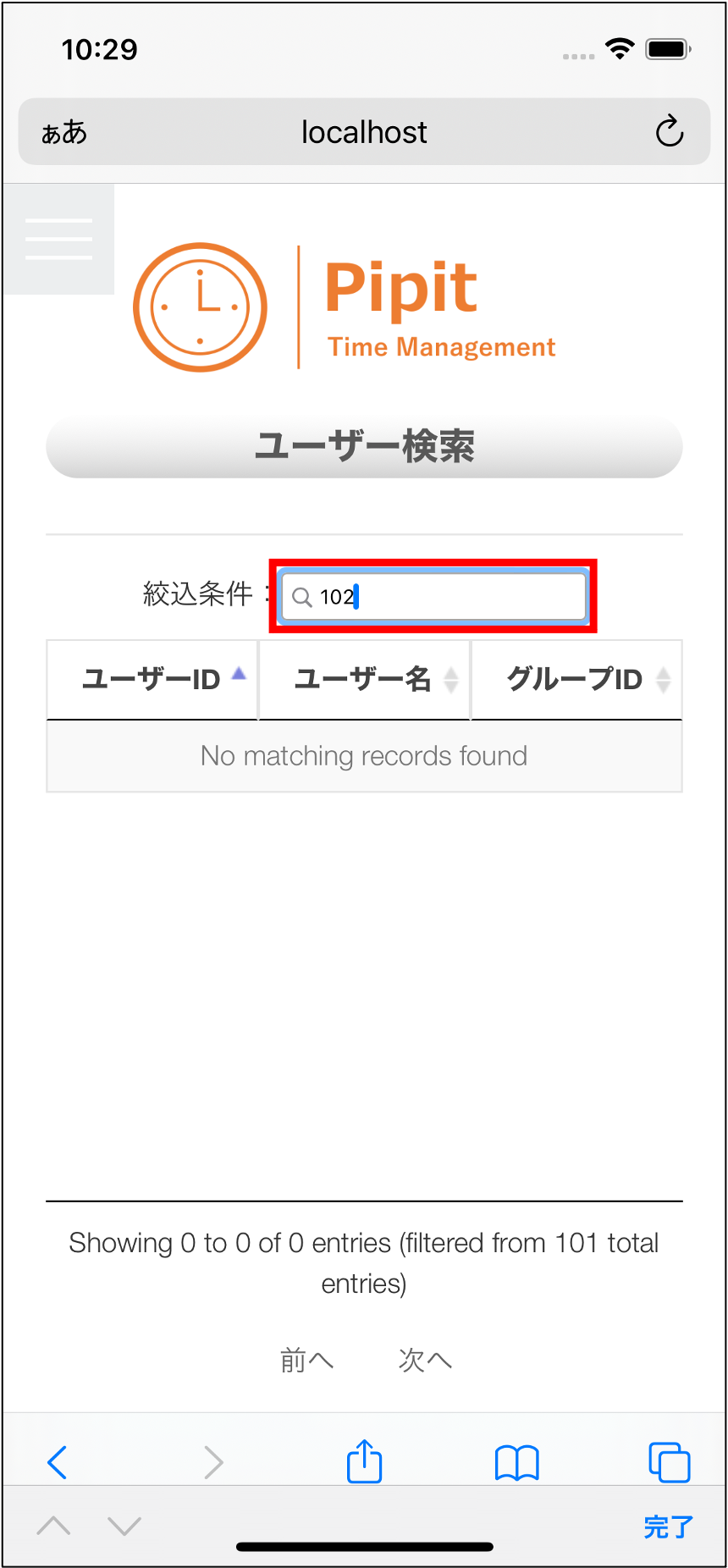1. データ管理
データバックアップ/データ一括登録/削除済ユーザー復活/完全削除ができます。
ログイン中のデータに、データ権限が設定されている場合の操作になります。
権限には以下の種類があります。
-
権限なし
-
データ管理のメニュー自体が表示されません。
-
-
データバックアップ
-
データのバックアップができます。
-
-
データ一括登録
-
データの一括登録ができます。
一括登録できるデータは、ユーザー、祝日、グループのみとなります。
-
-
削除済ユーザー復活/完全削除
-
削除済ユーザーの復活/完全削除ができます。
削除済ユーザーとは、「ユーザー情報削除」したユーザーを指します。
ユーザー情報削除については、ユーザー管理を参照してください。
-
本頁では「データバックアップ/データ一括登録/削除済ユーザー復活/完全削除」の権限が付与されている前提で、データ管理の操作を説明します。
2. 操作
2.1. データバックアップ
-
「管理画面」から「データをバックアップする」を選択します。
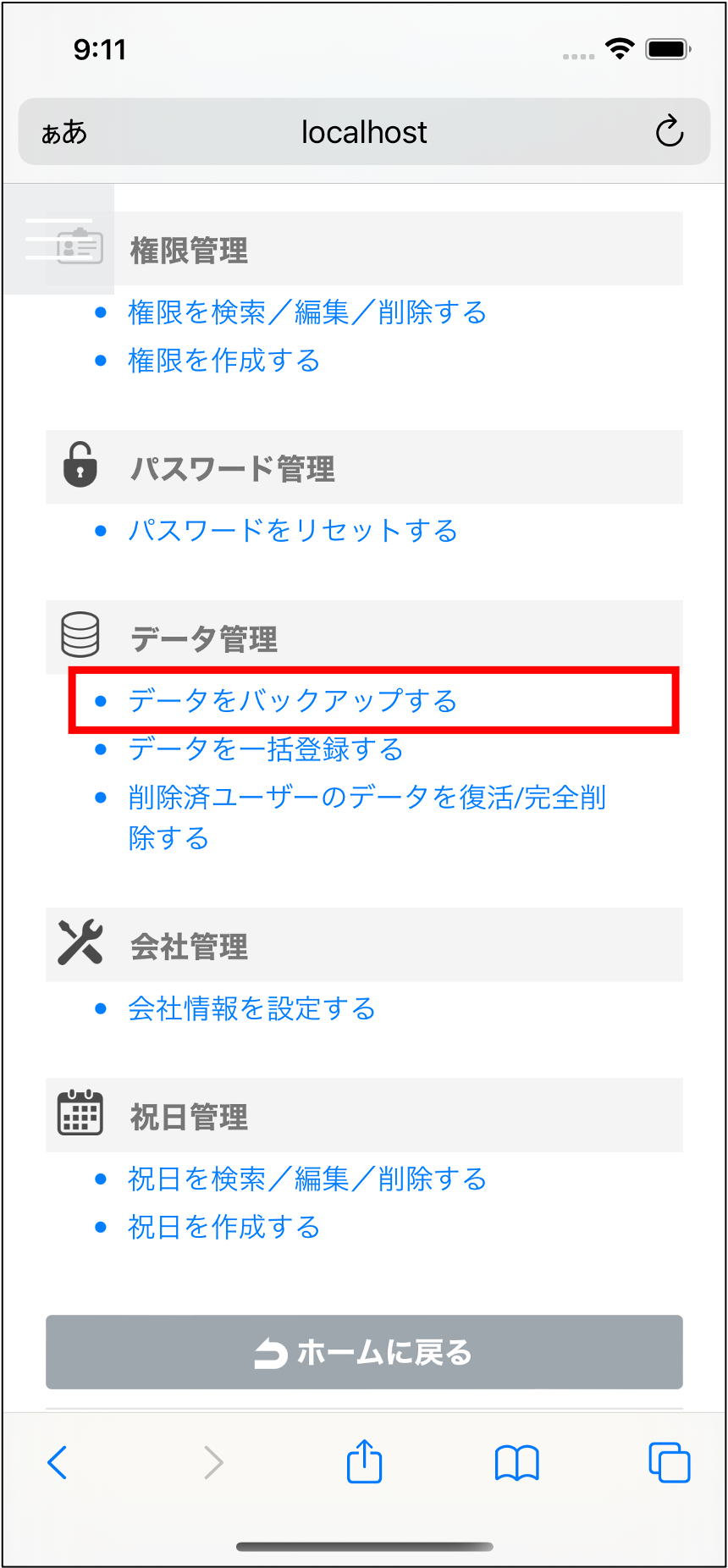
-
「データバックアップ」が表示されます。
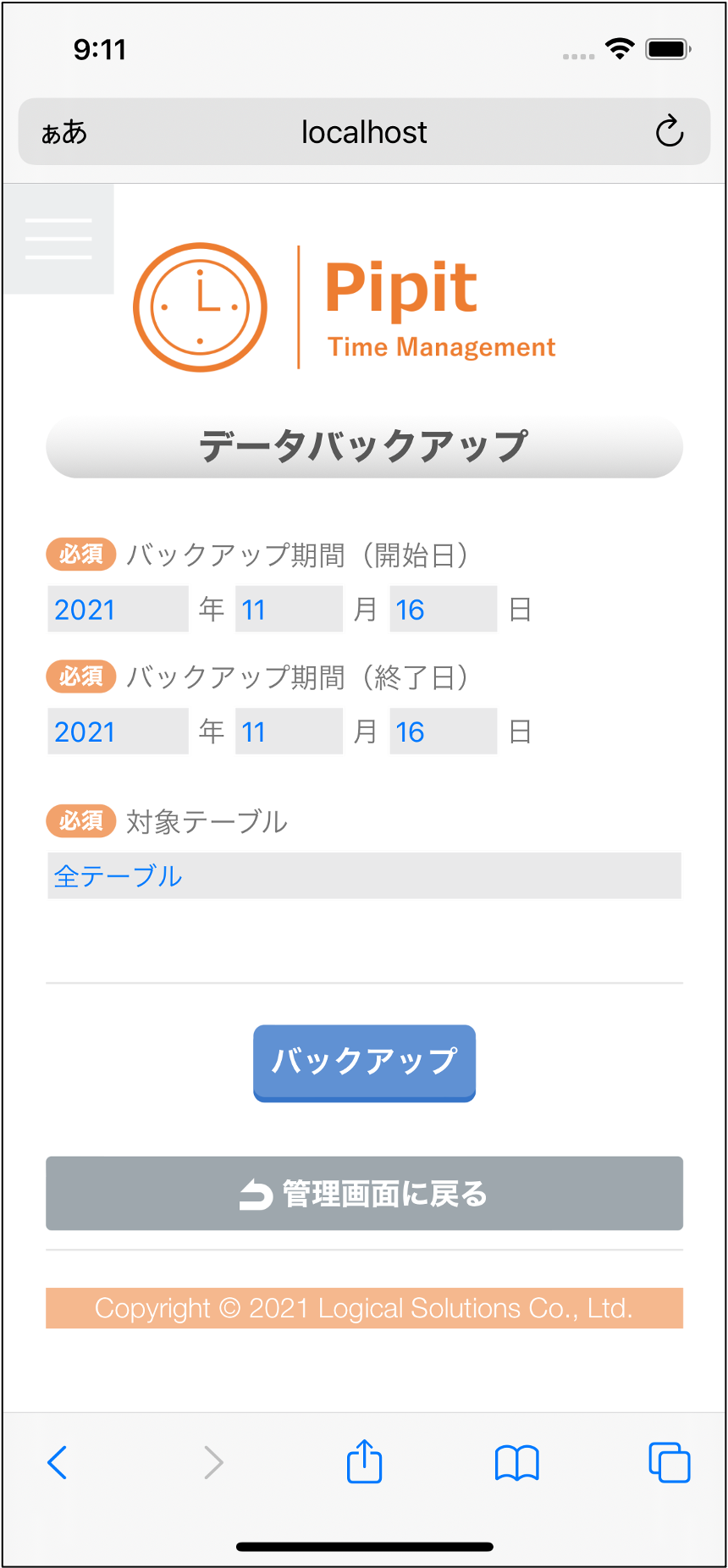
-
バックアップ期間(開始日)を入力します。
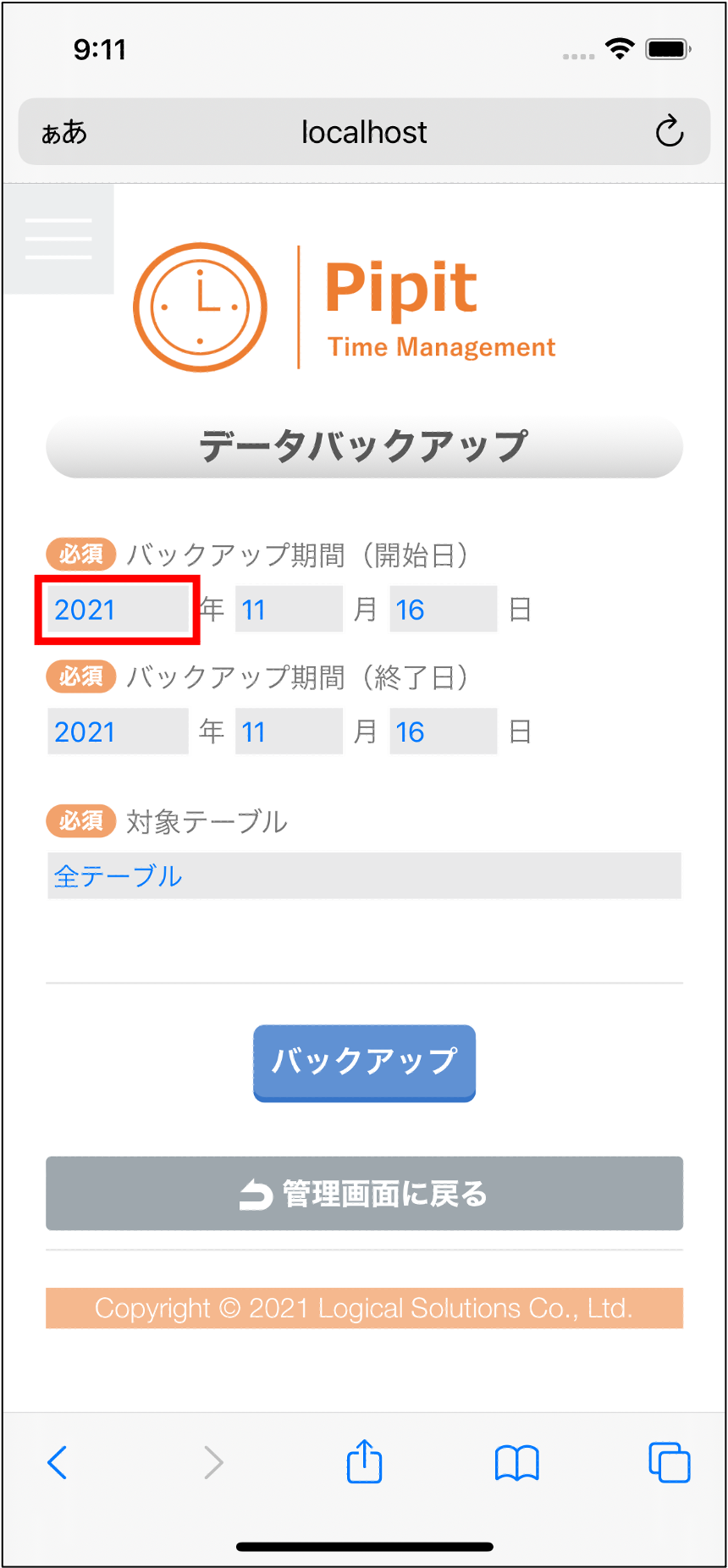
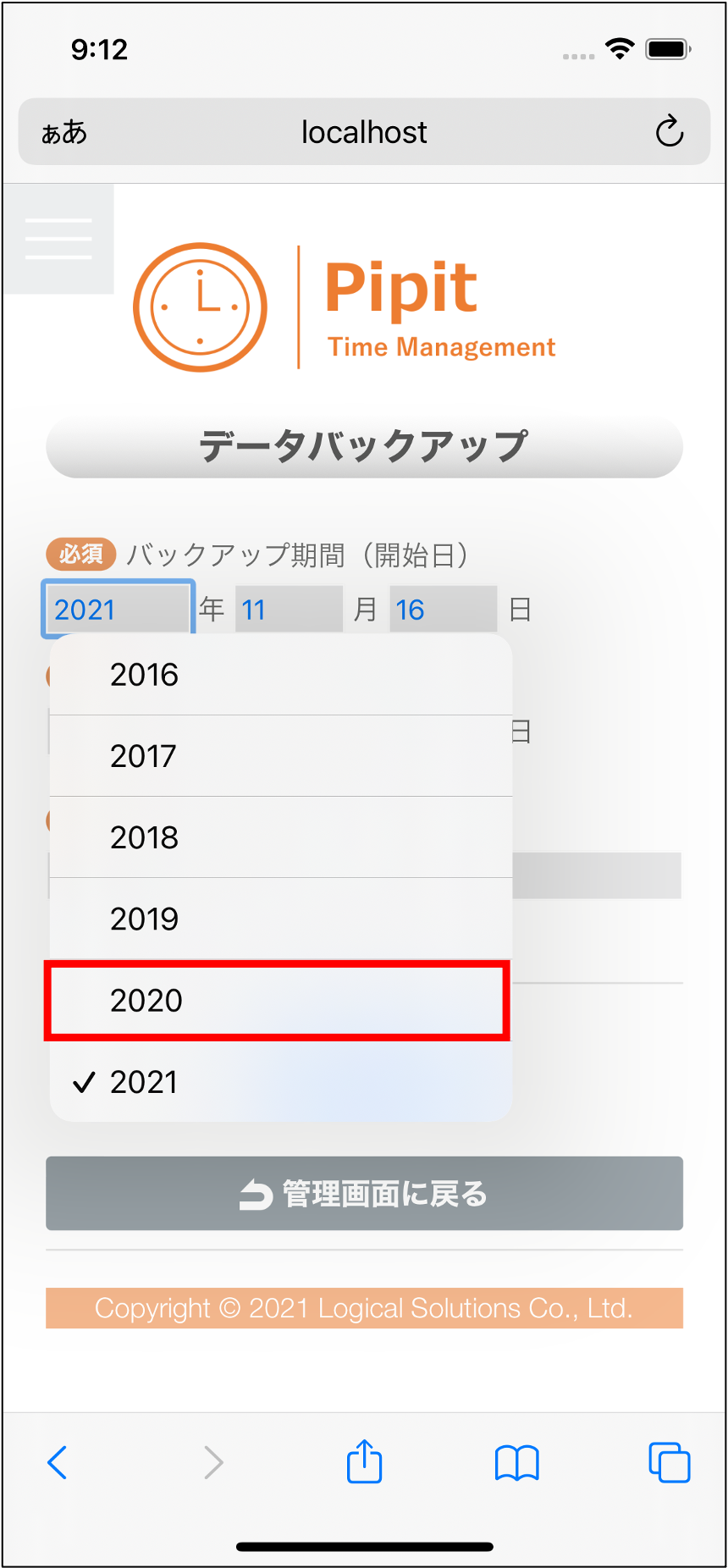
-
バックアップ期間(終了日)を入力します。
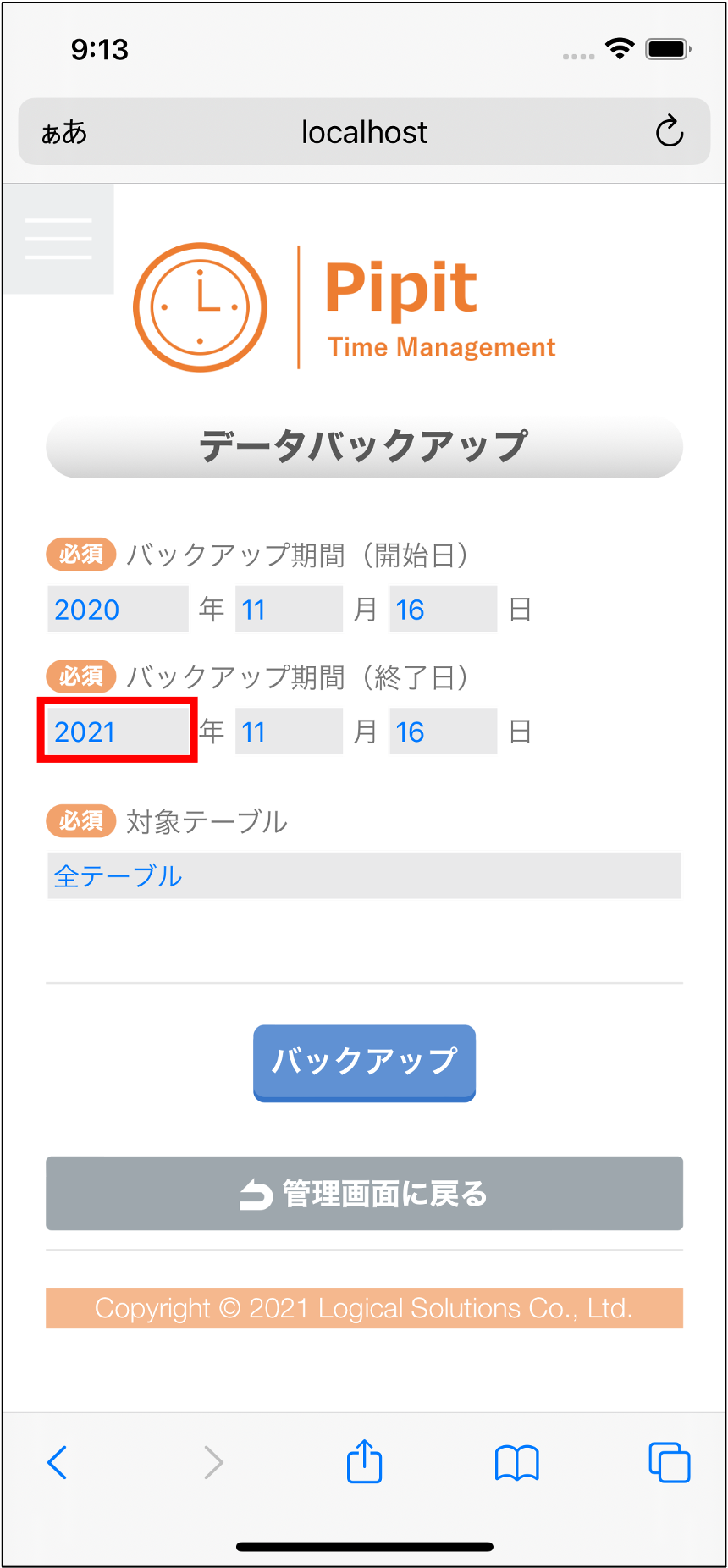
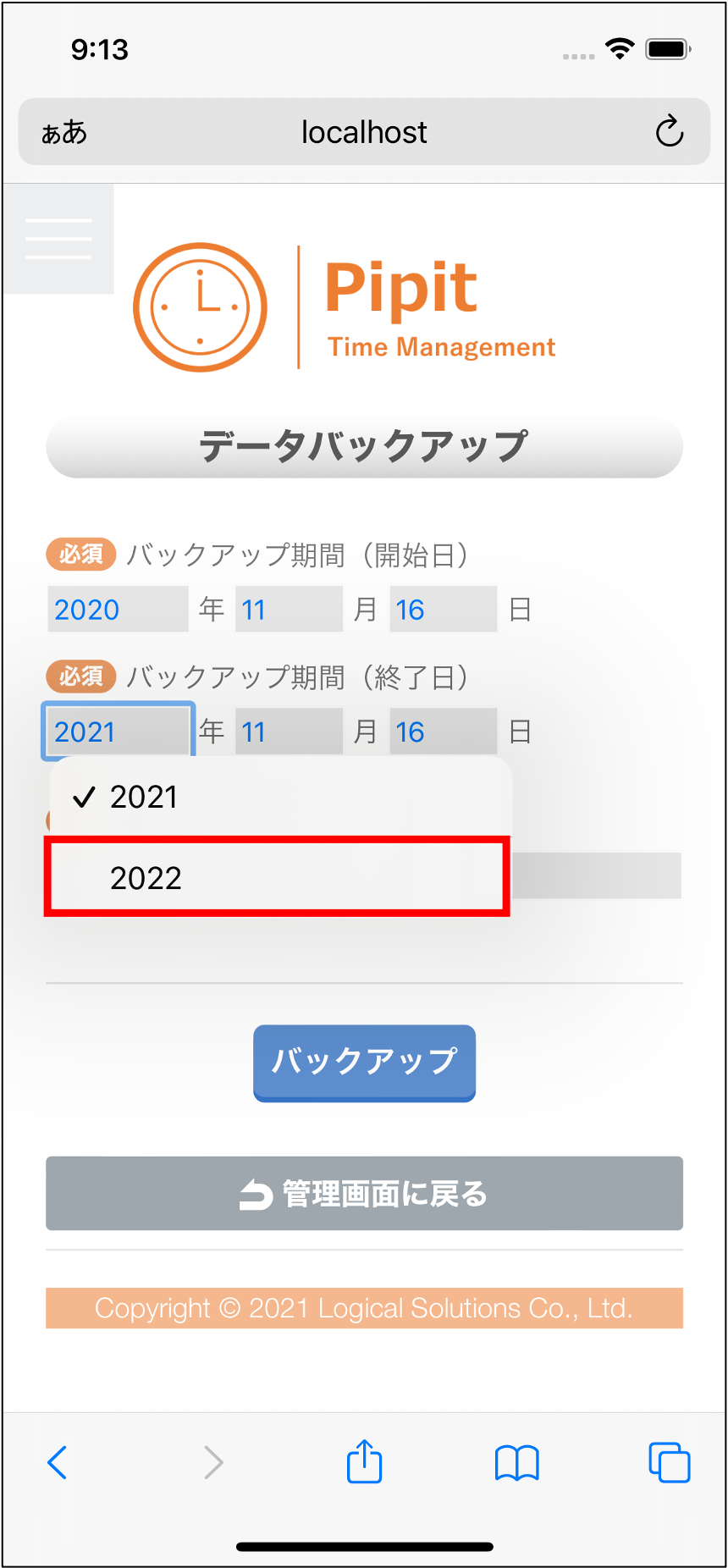
-
対象テーブルを選択します。
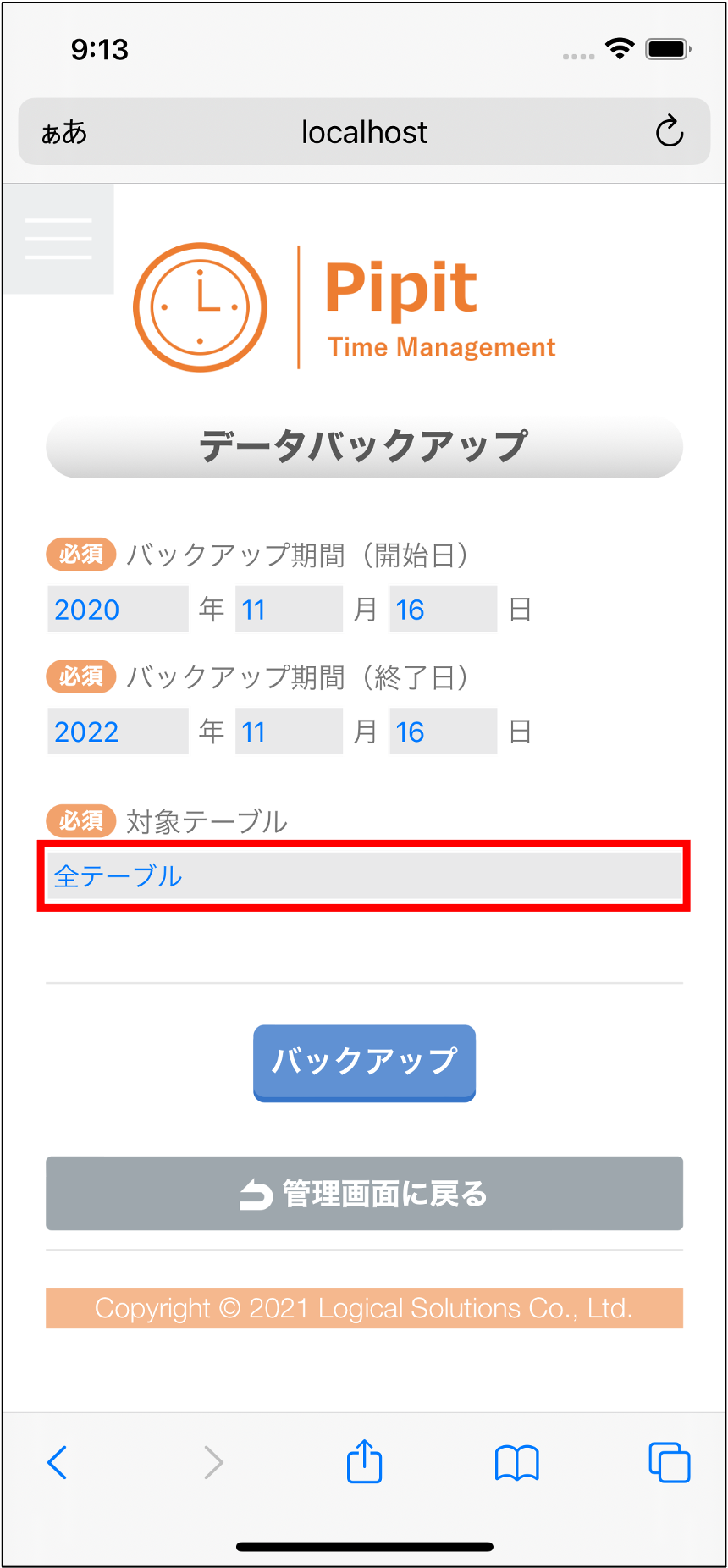
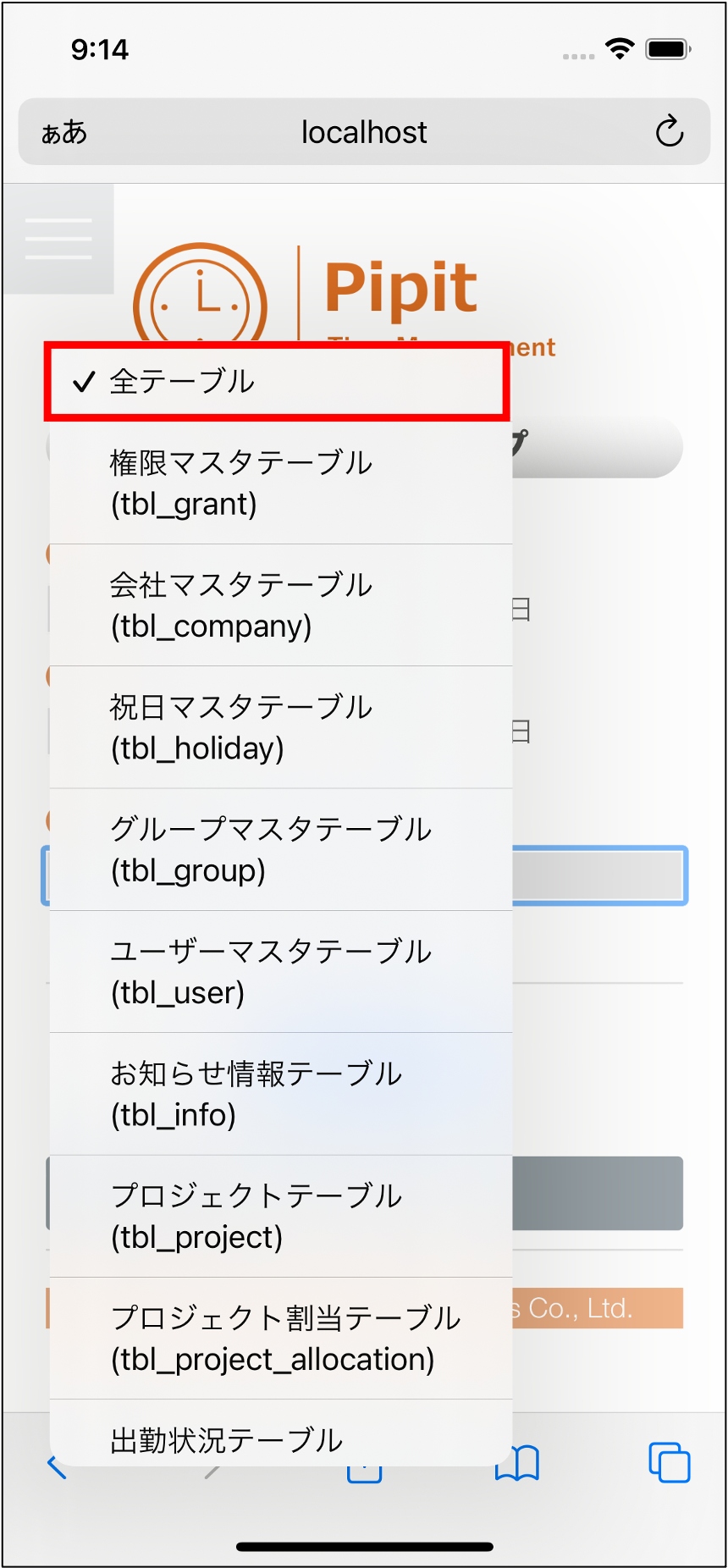
-
「バックアップ」ボタンを押下します。
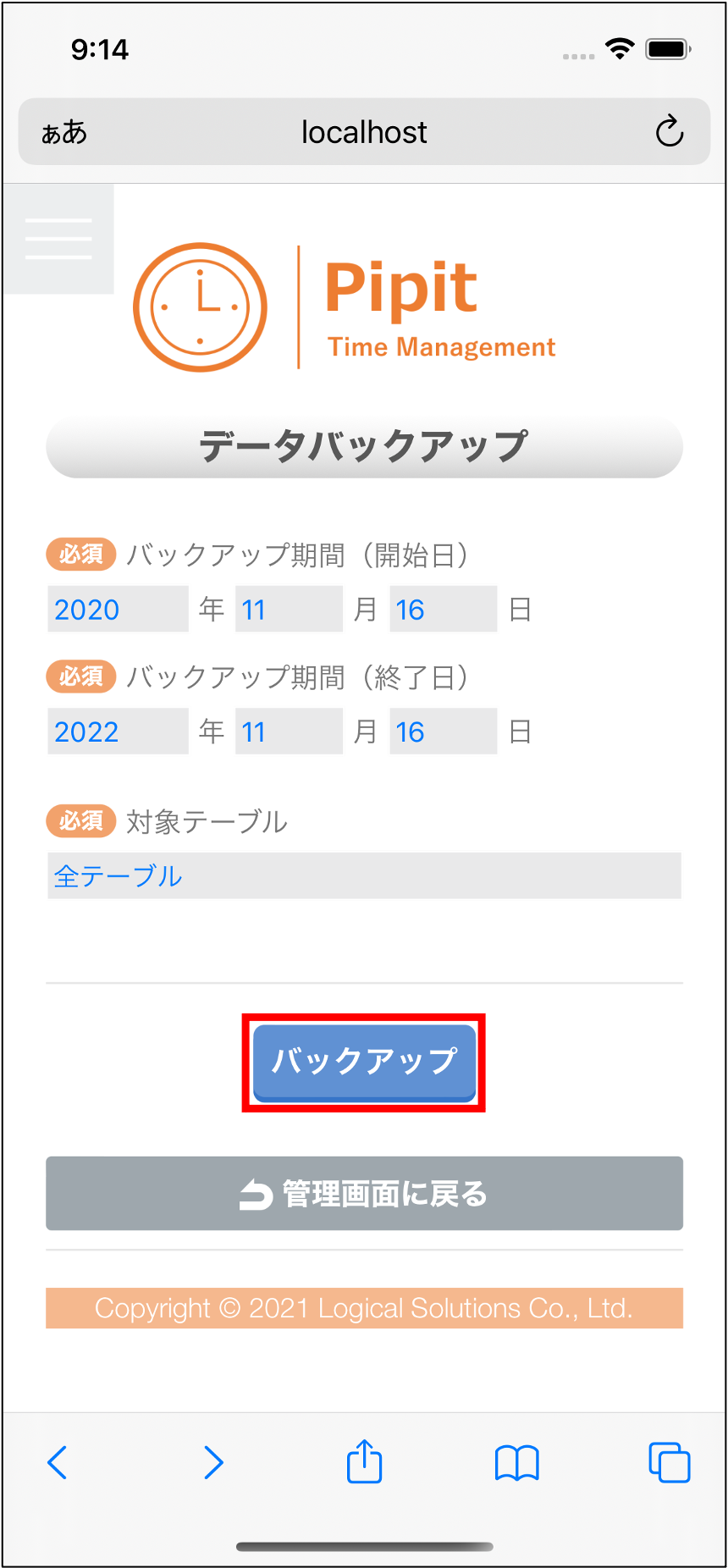
-
ダイアログを確認し「OK」を押下します。
※ 操作を取り消す場合は「キャンセル」を押下します。
-
「ダウンロード」を押下します。
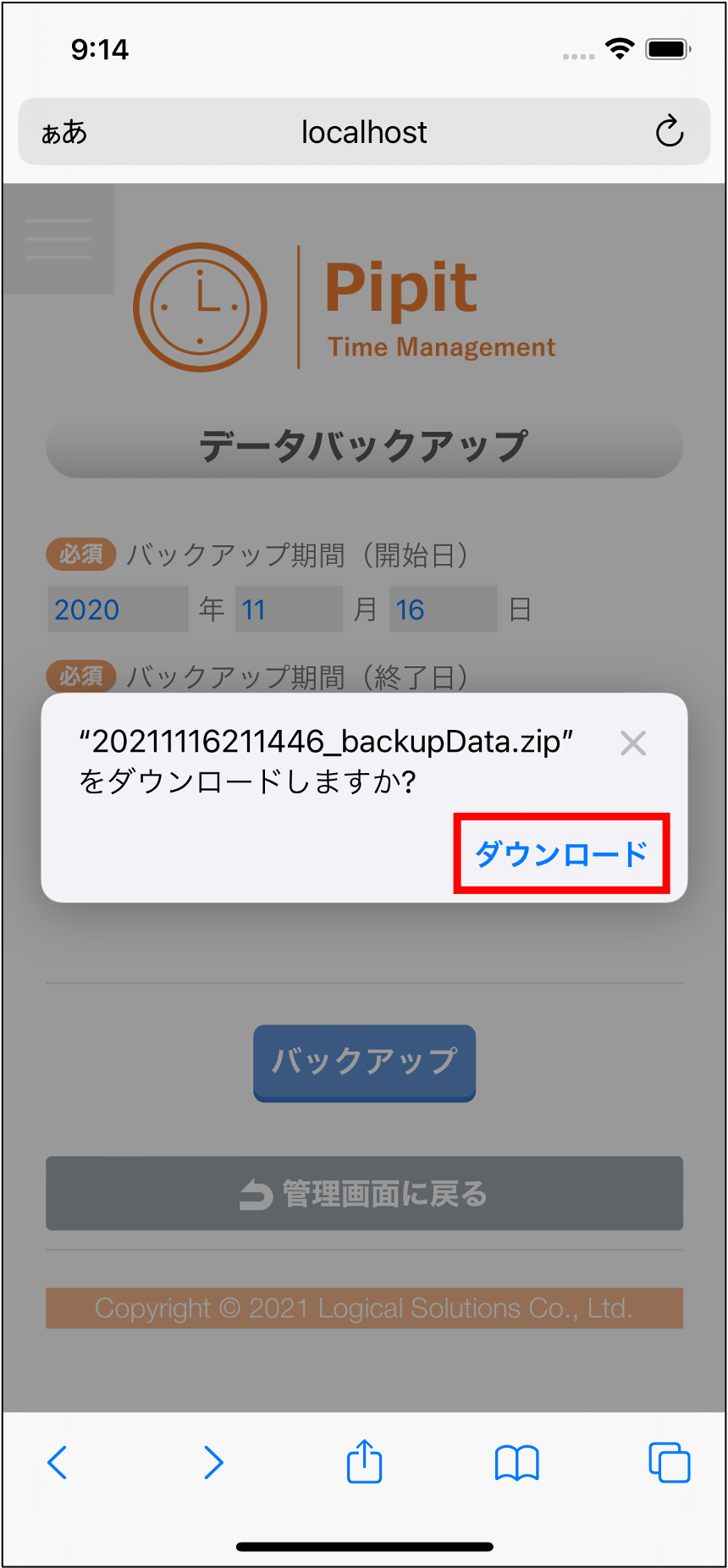
-
ダウンロードしたファイルを確認します。
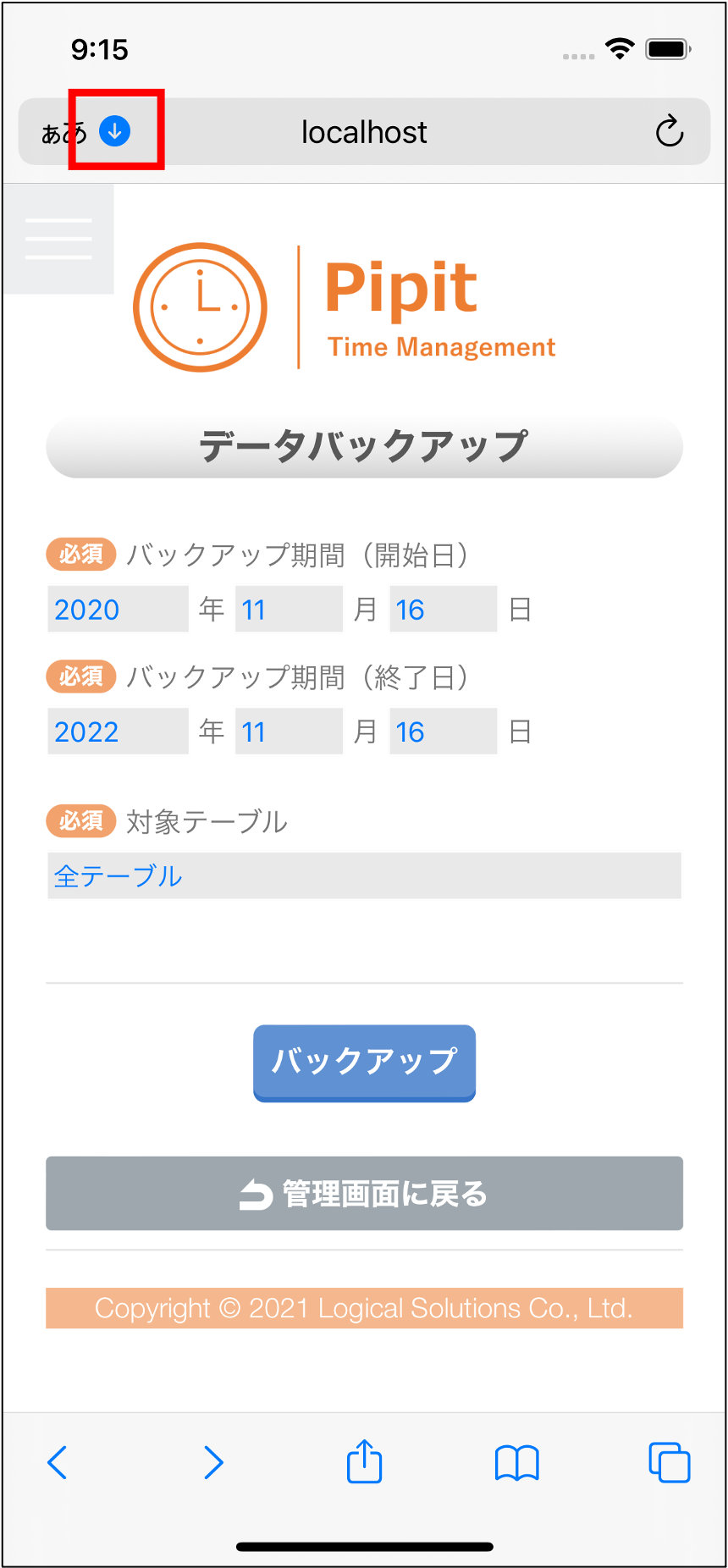
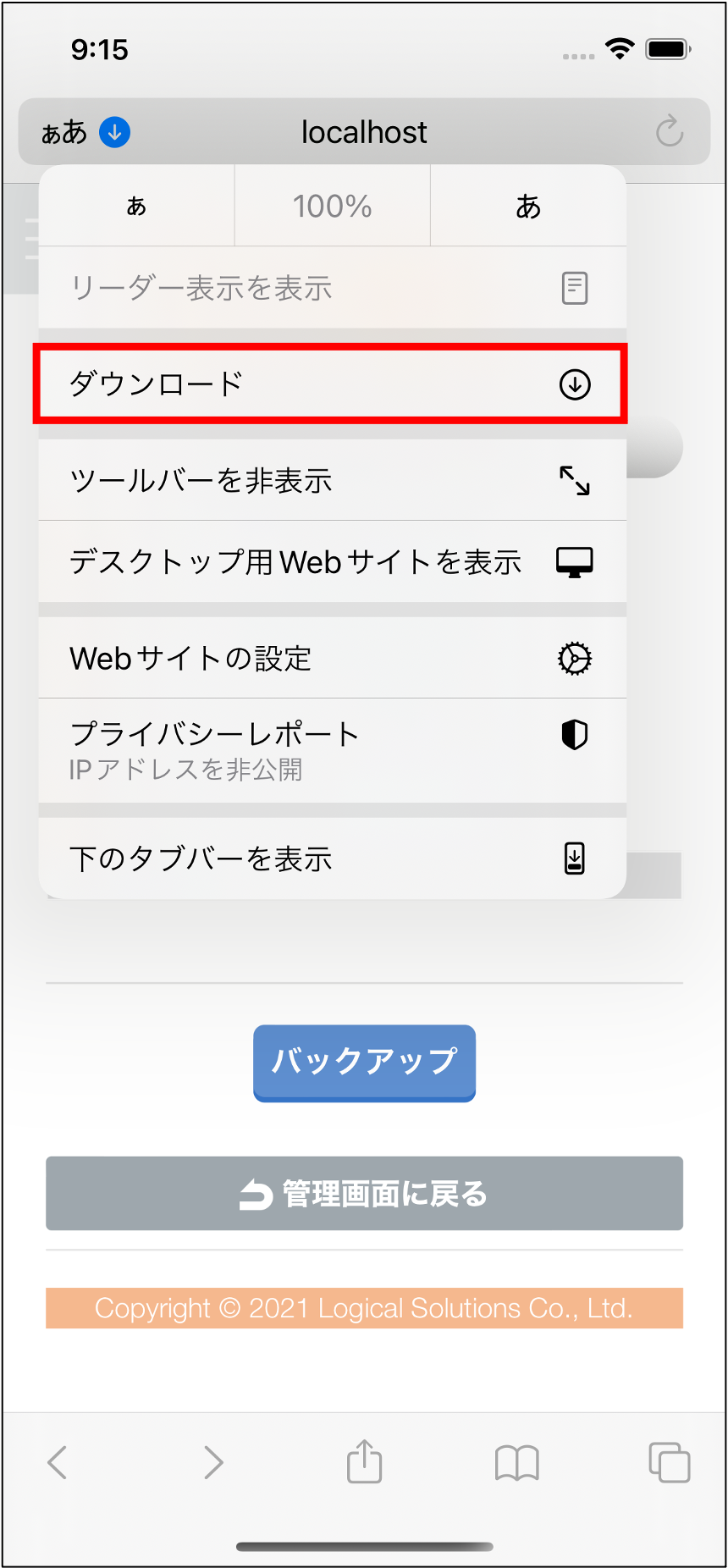
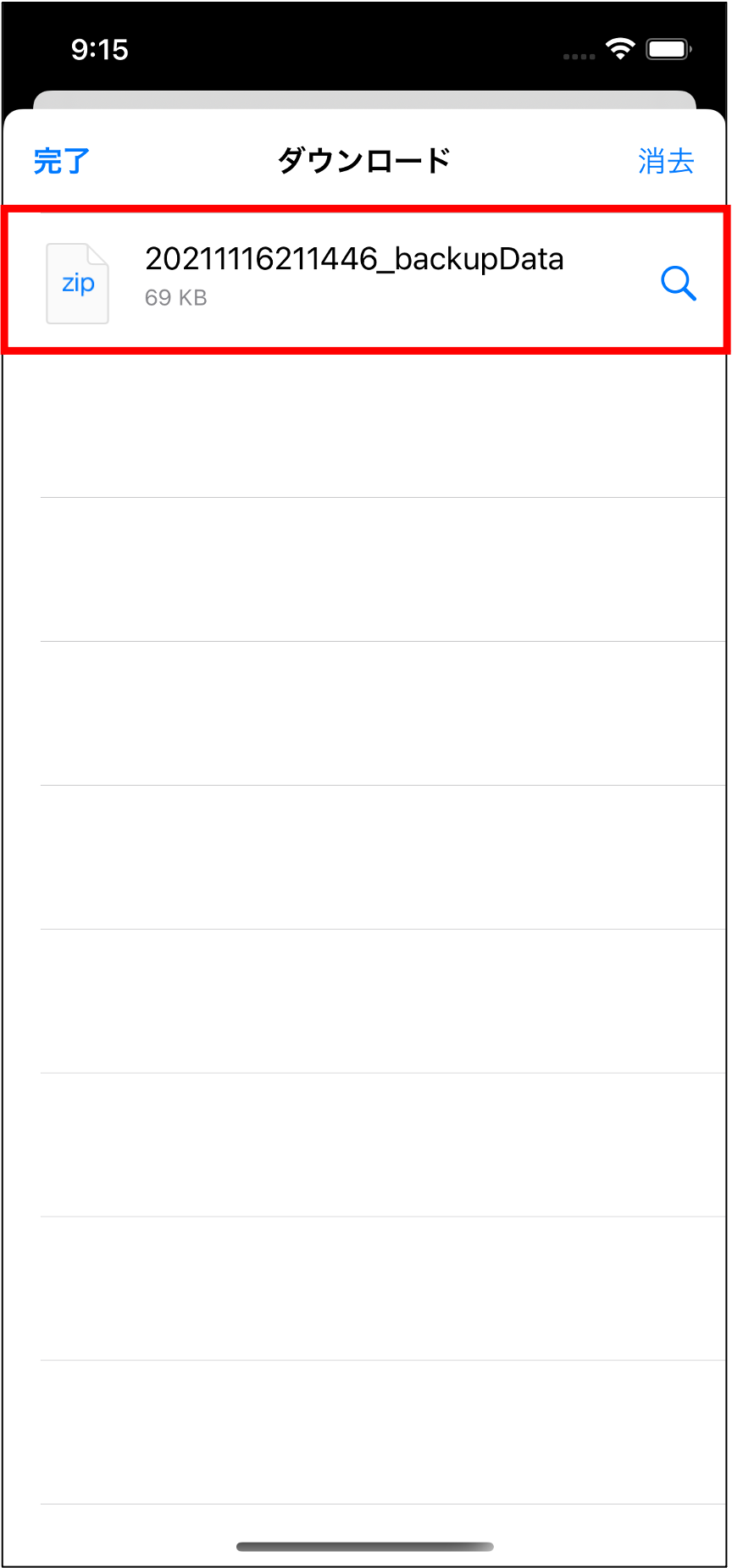
-
ダウンロードしたzipファイルを解凍し、
conditions.txtファイルを開きます。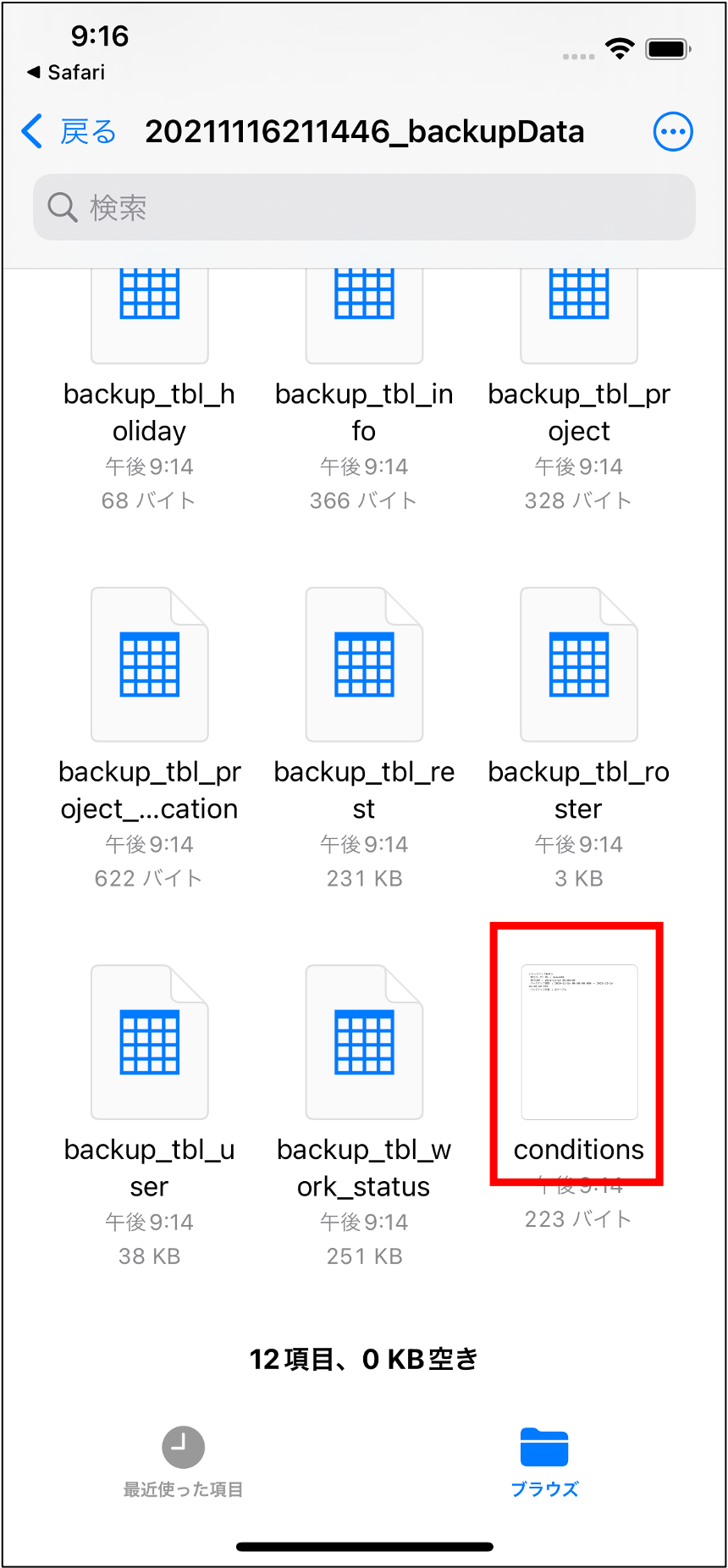
-
バックアップの条件が確認できます。
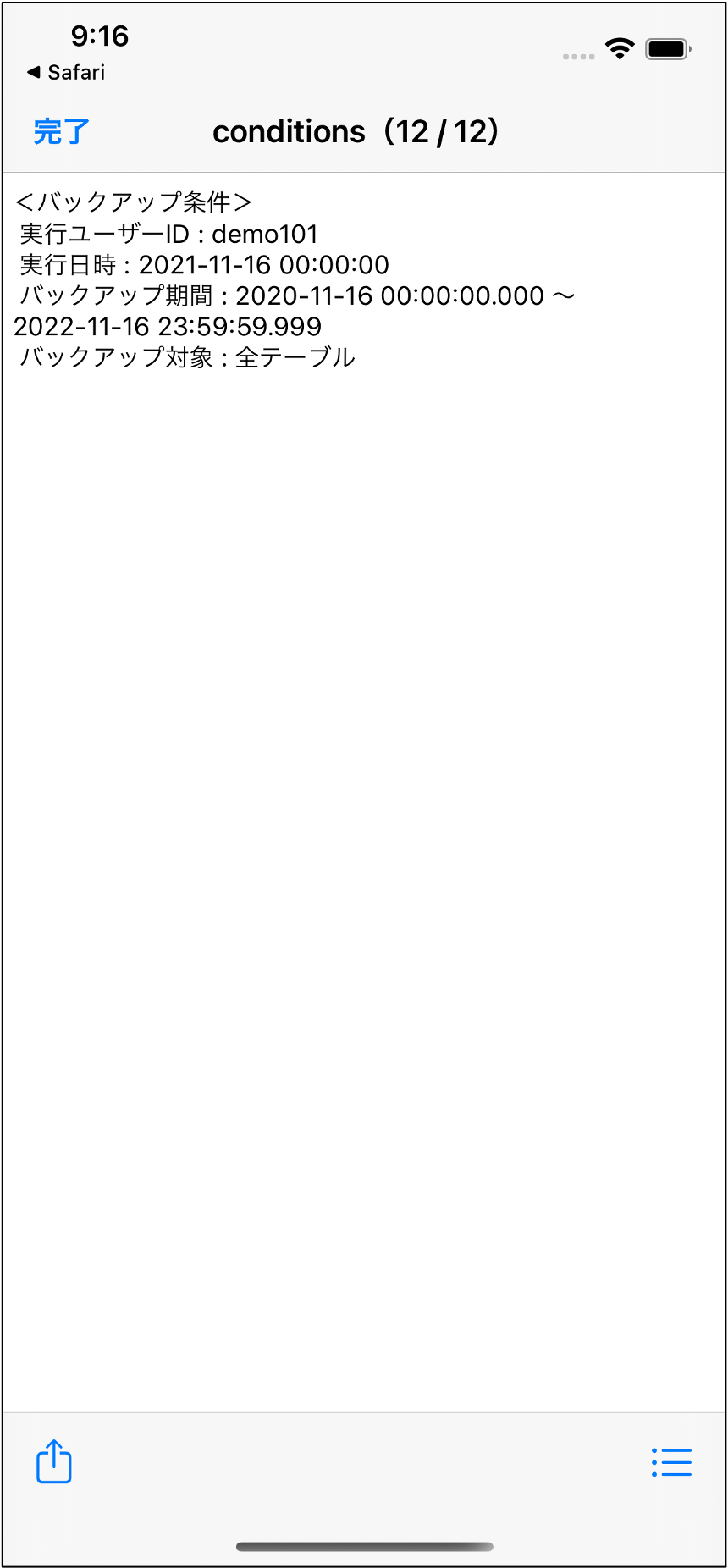
-
解凍したzipファイル内のCSVファイルを開きます。
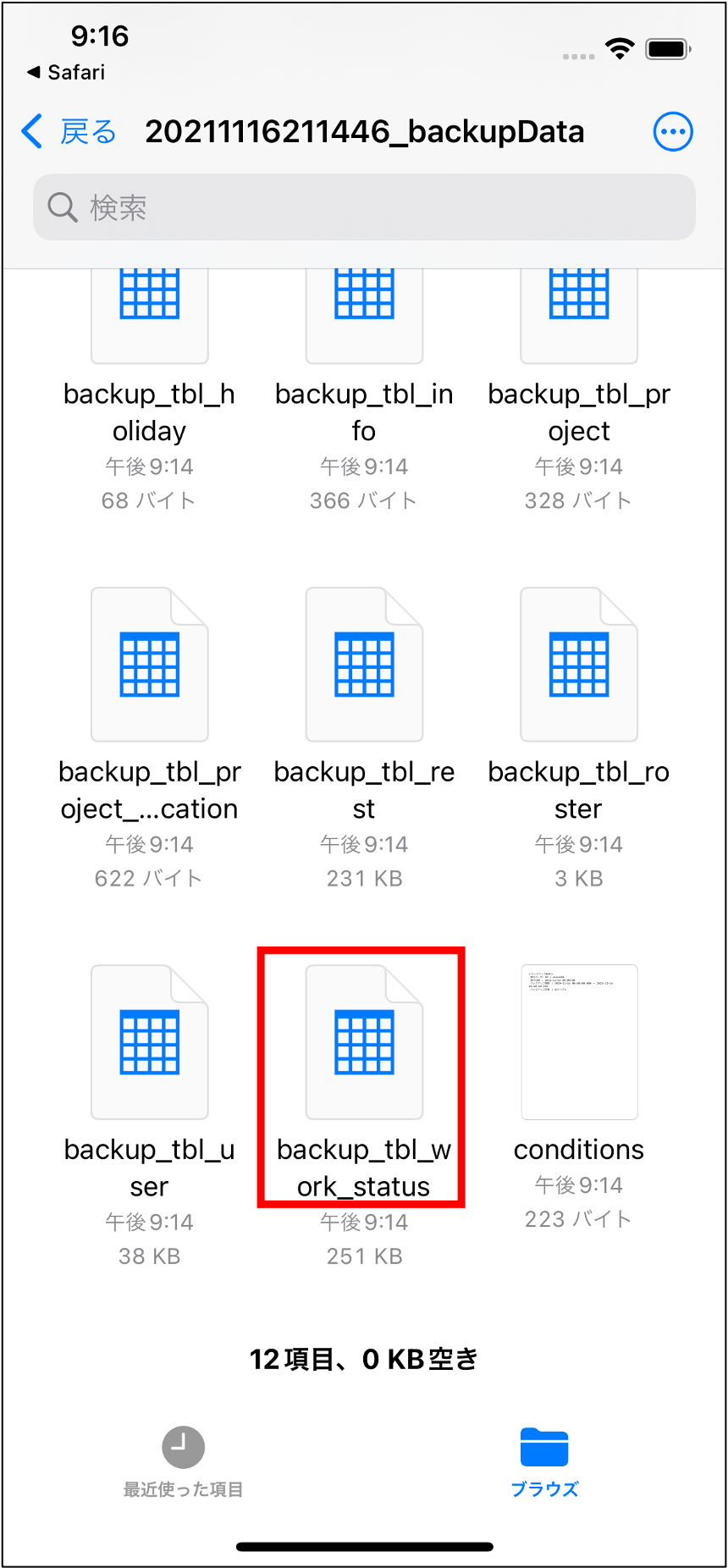
-
バックアップしたテーブルが、CSVファイルで確認できます。
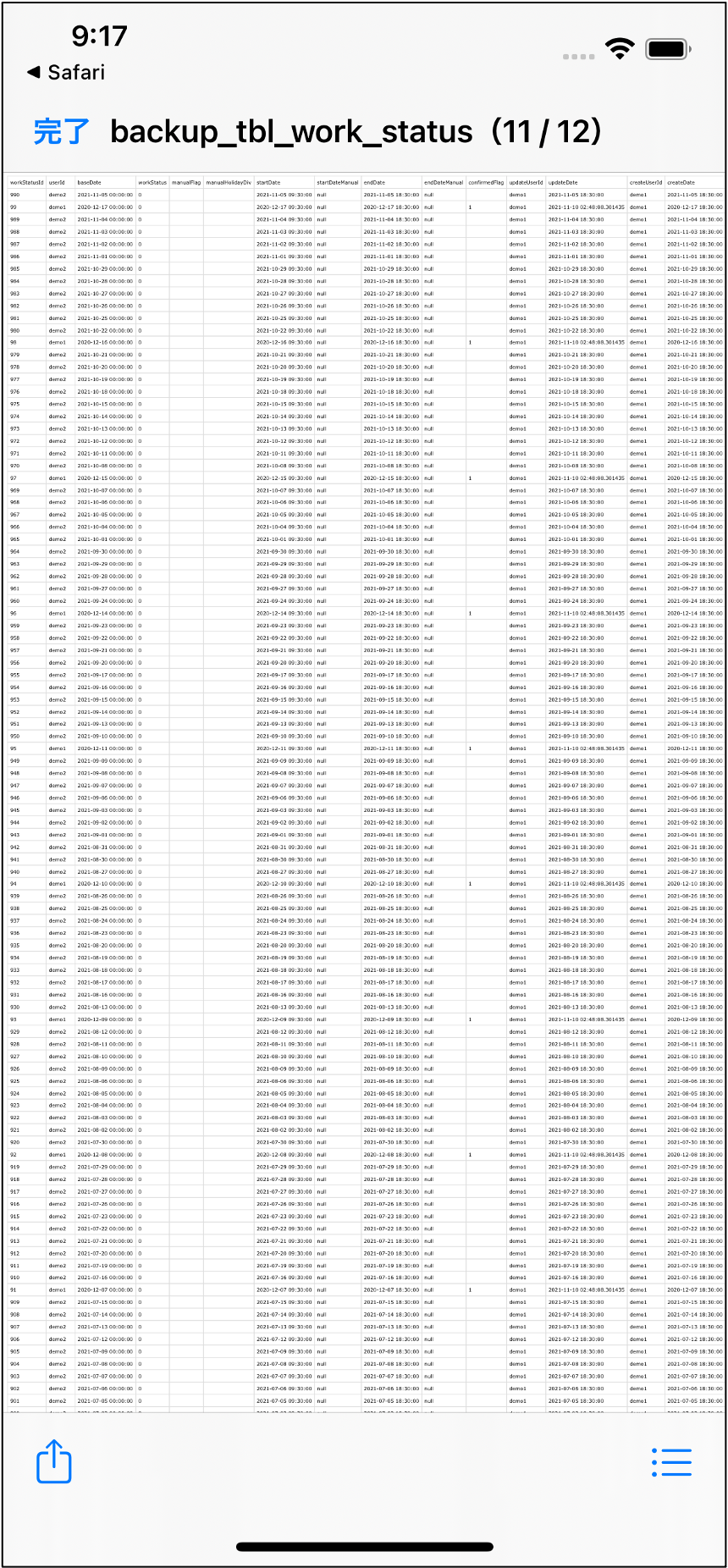
| 操作手順ではiPhoneで行っています。画面サイズの問題でCSVの編集や確認がし辛い場合は、PCから行うことをお勧めします。 |
2.2. データ一括登録
-
「管理画面」から「データ一を一括登録する」を選択します。
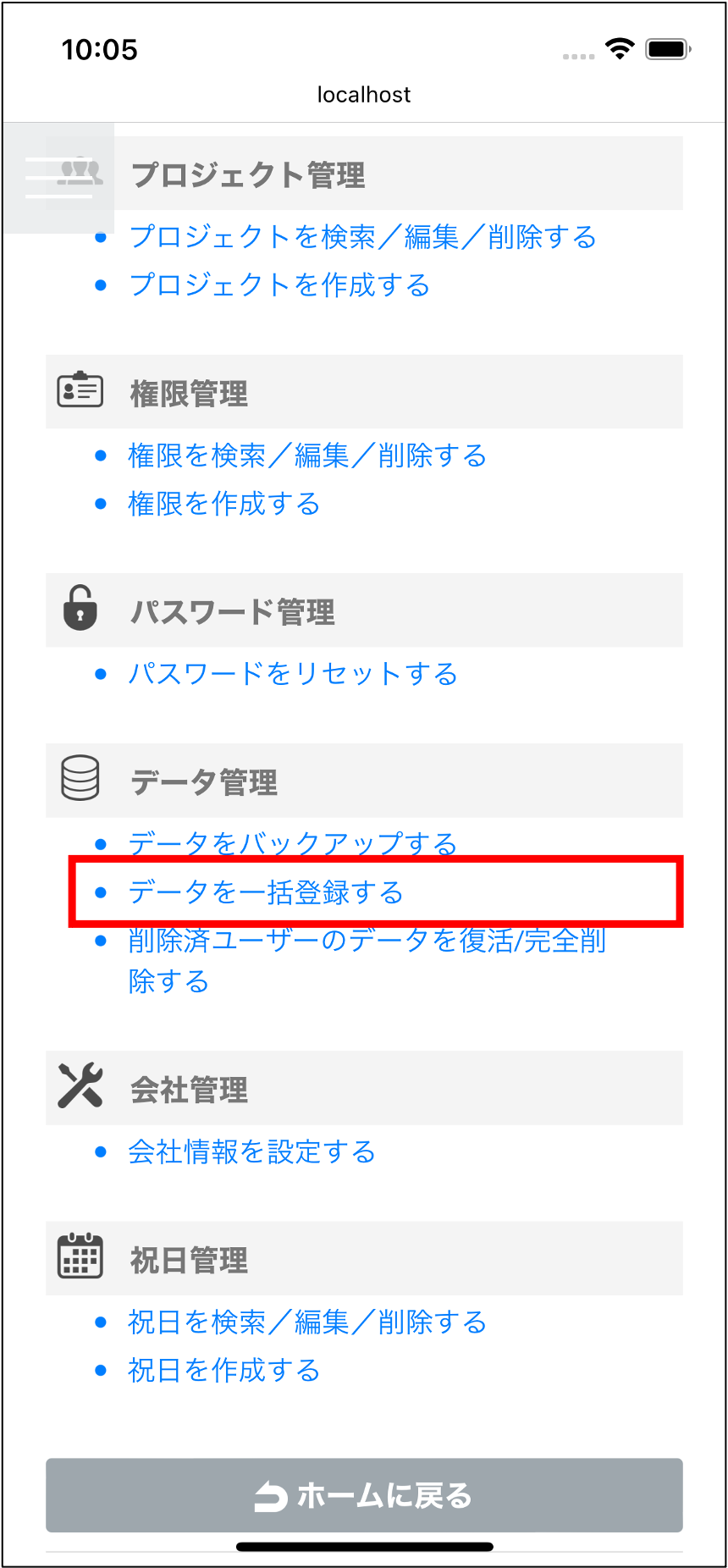
-
「データ一括登録」が表示されます。

-
「ファイルを選択」を押下します。
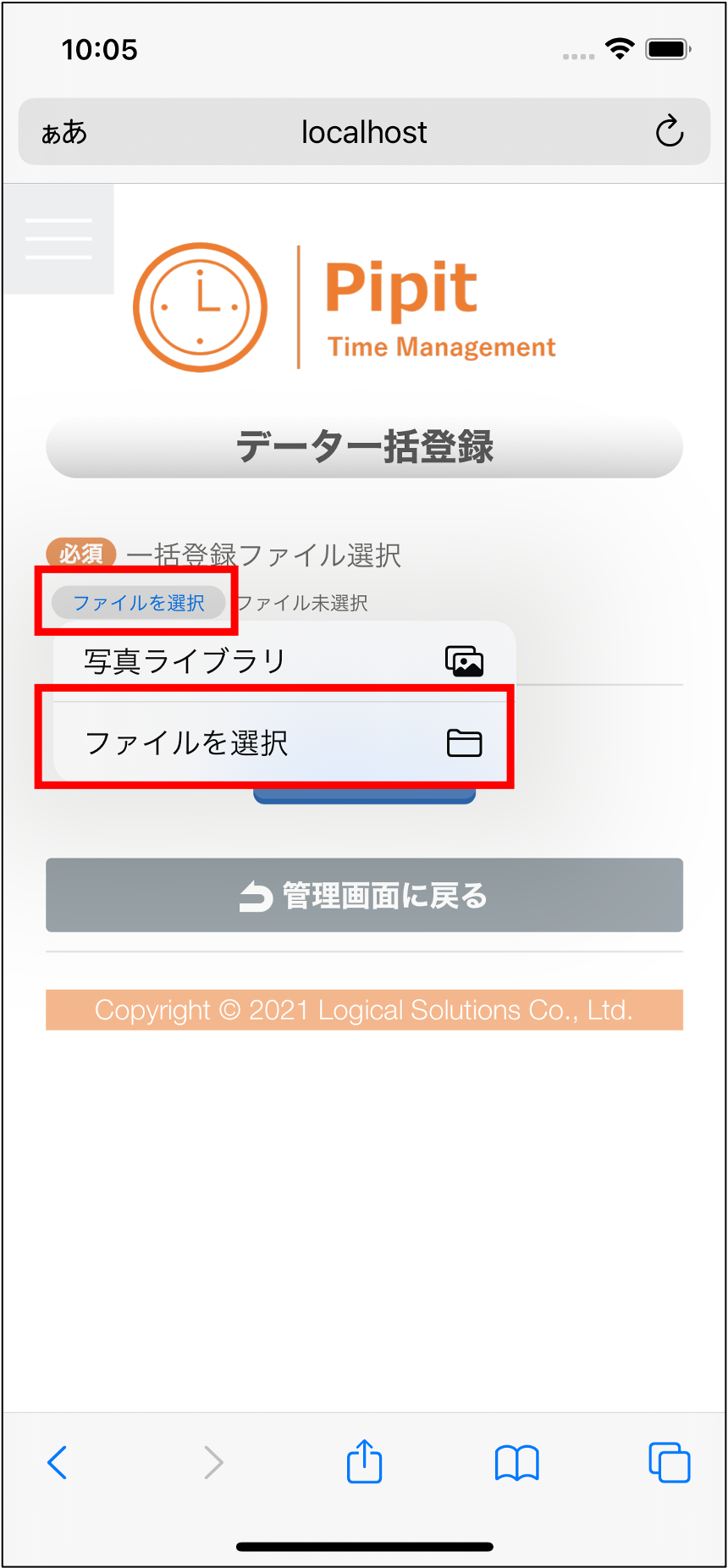
-
一括登録するデータのCSVを選択します。
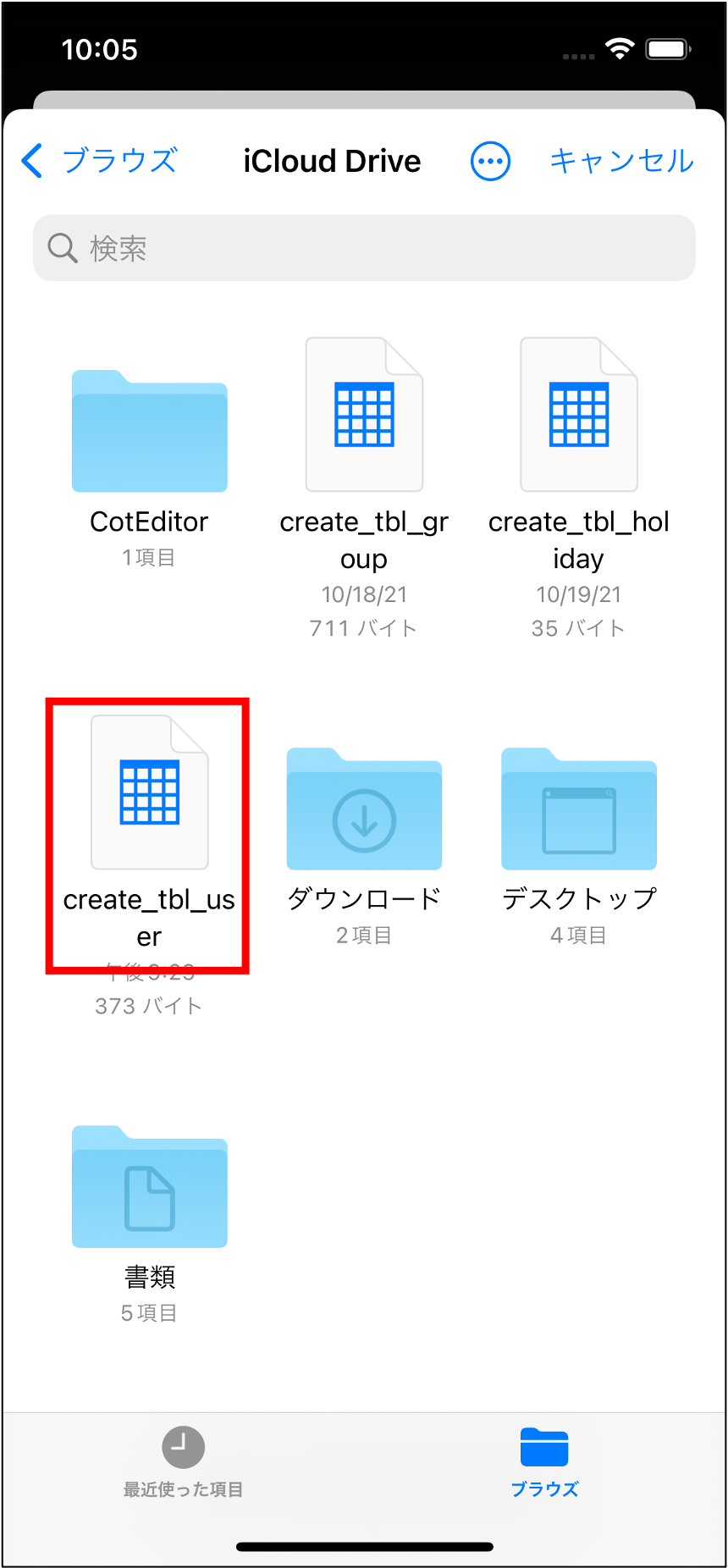
-
今回は例としてユーザーを一括登録するCSVで操作します。
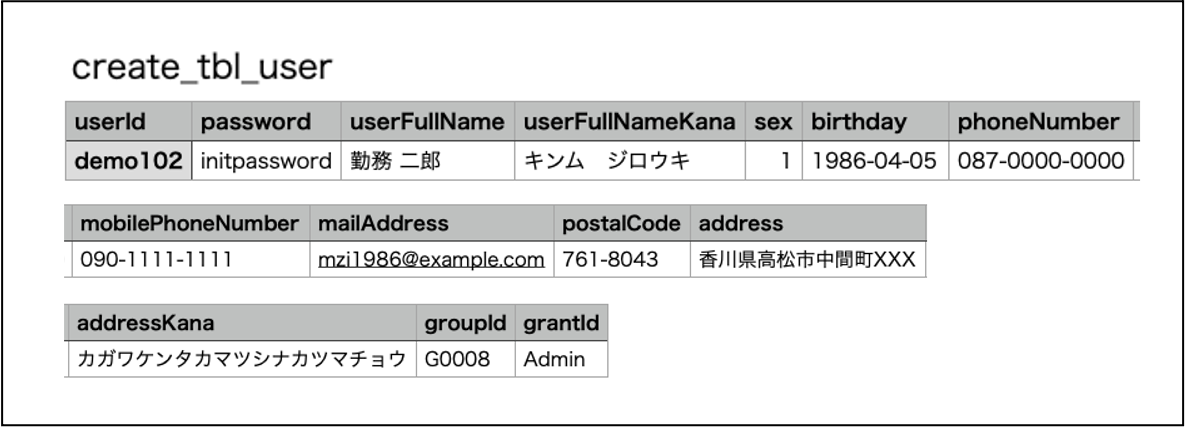
-
選択したファイル名が画面に反映されます。
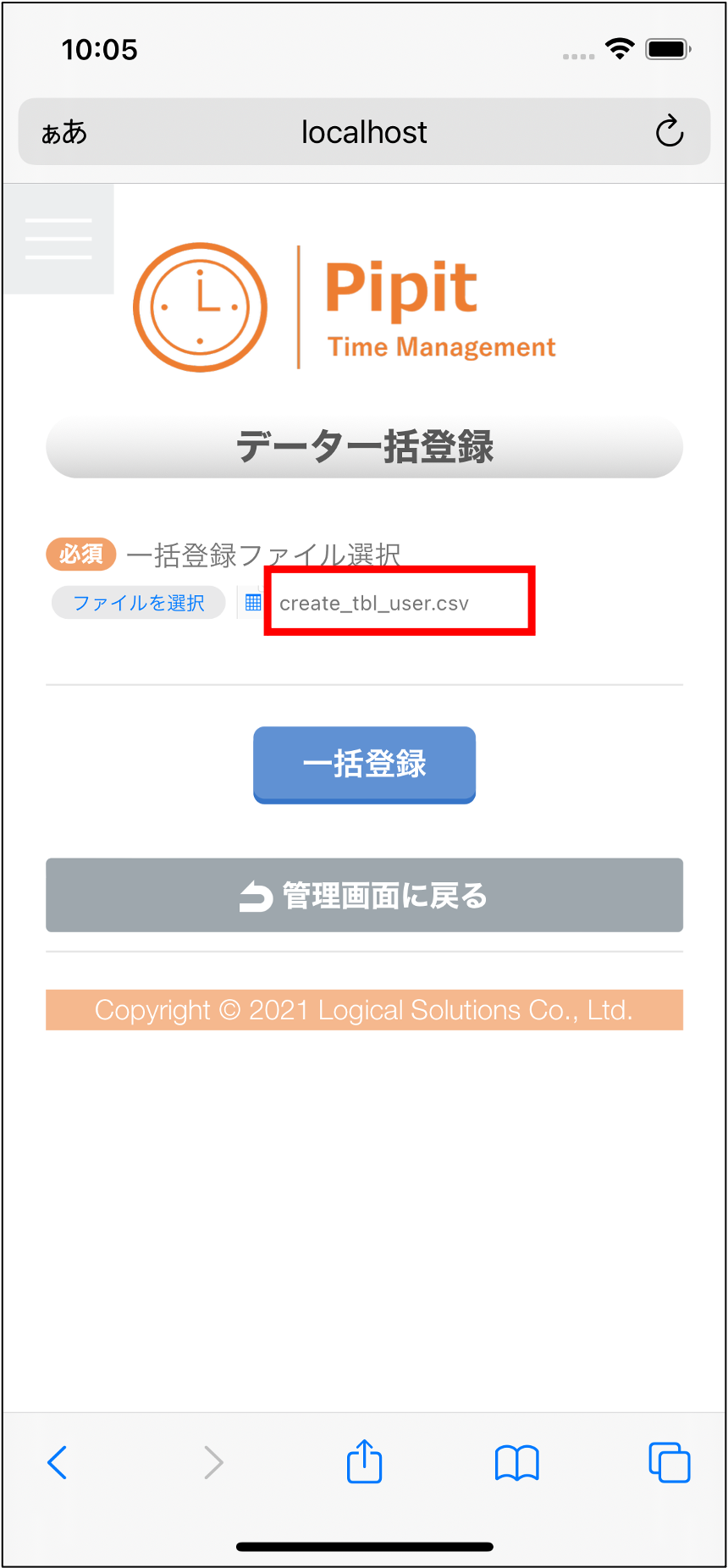
-
「一括登録」ボタンを押下します。
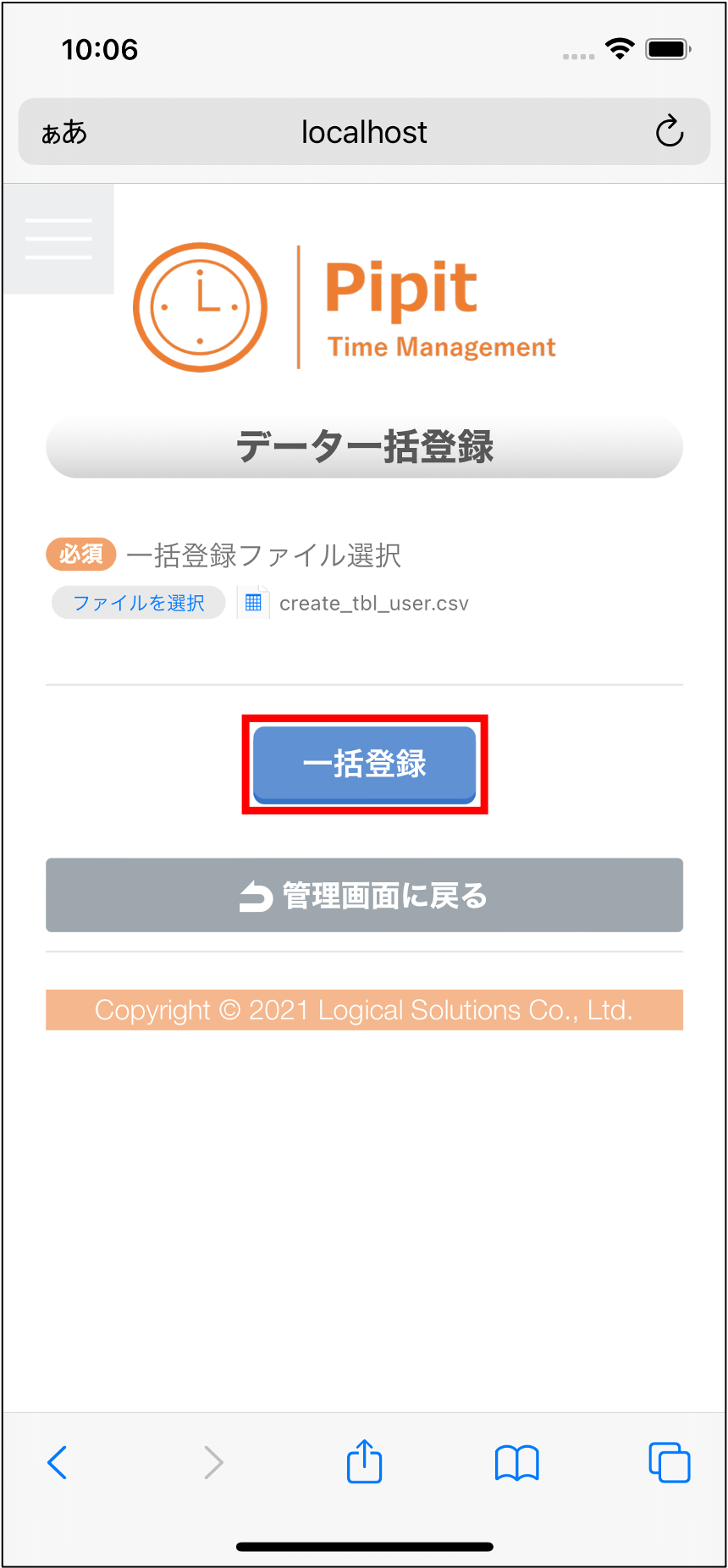
-
ダイアログを確認し「OK」を押下します。
※ 操作を取り消す場合は「キャンセル」を押下します。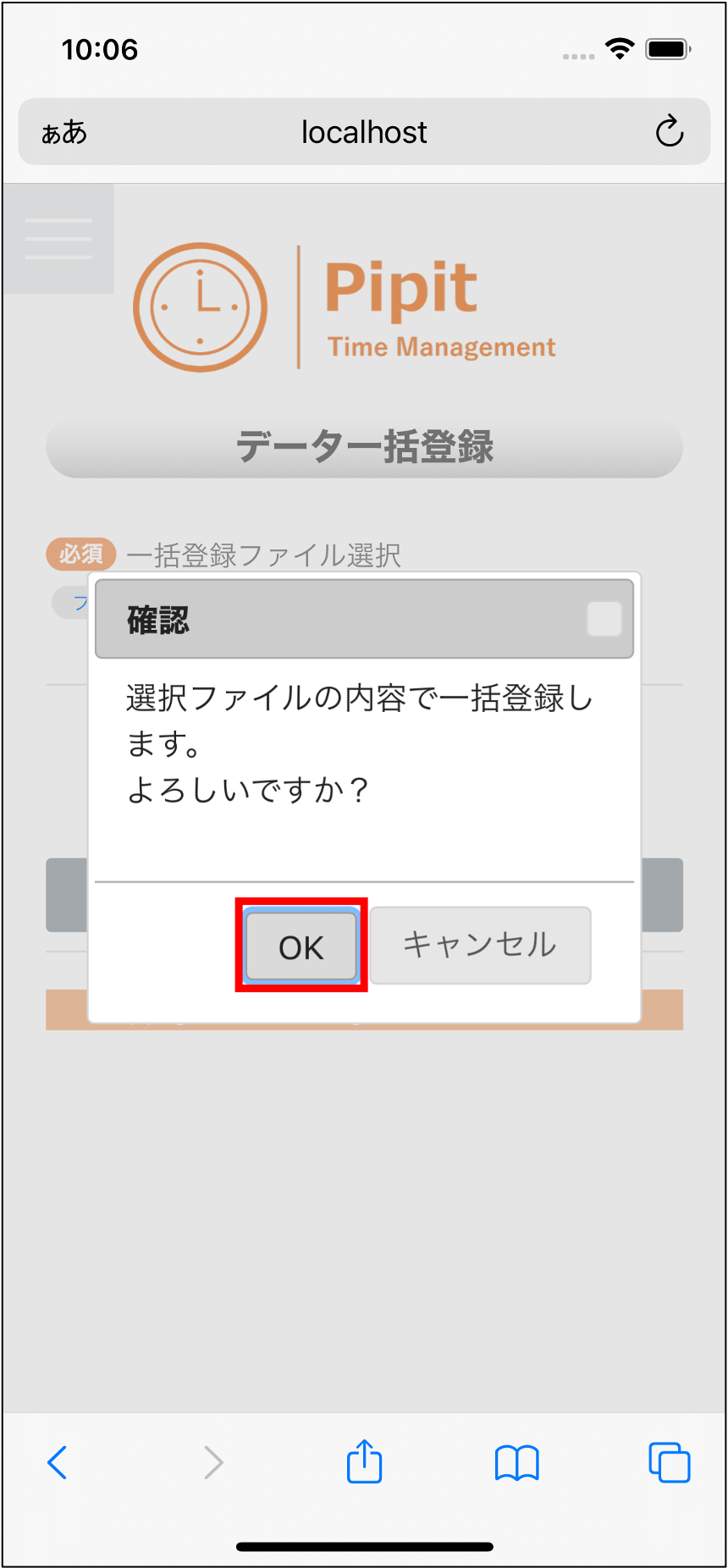
-
データが一括登録されました。
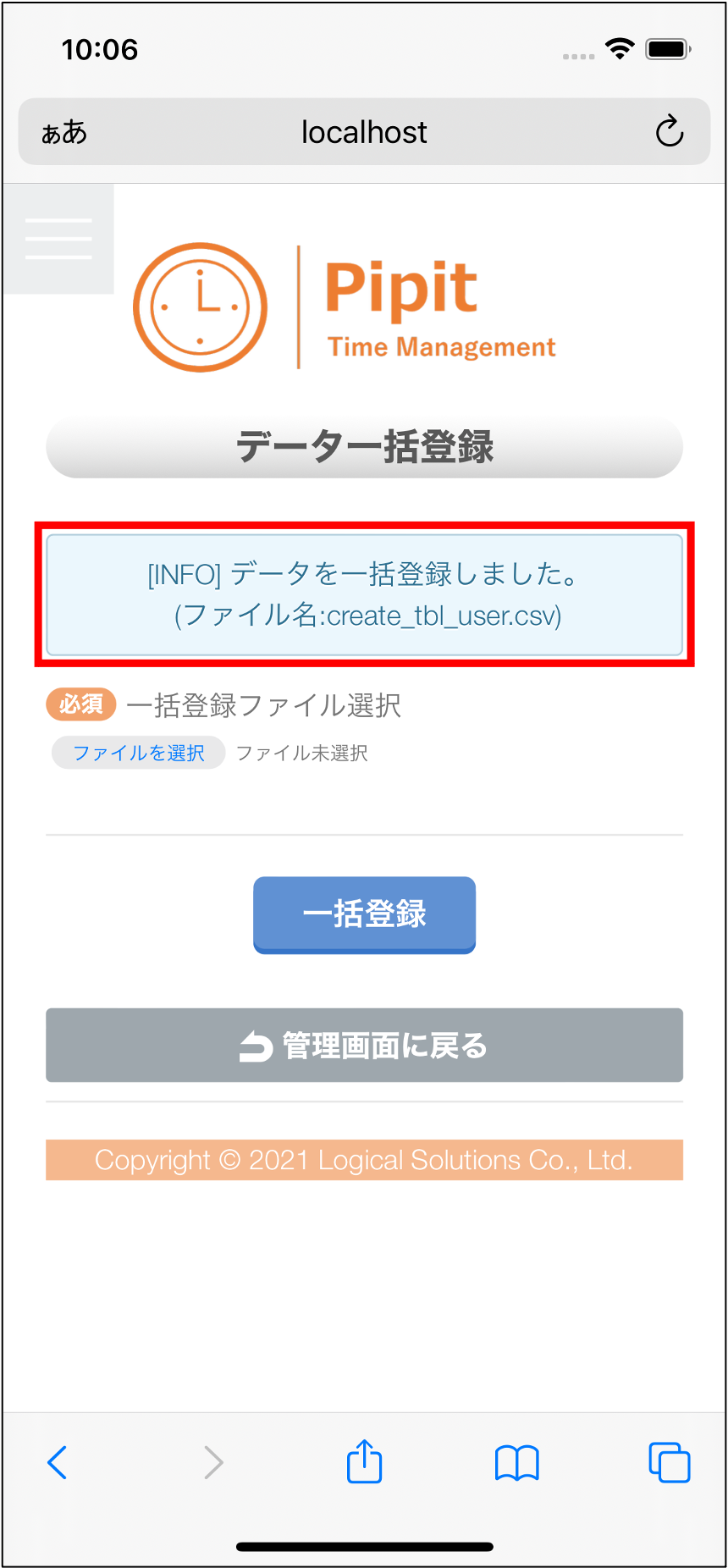
-
「ユーザー検索」で一括登録したユーザーが存在することを確認します。
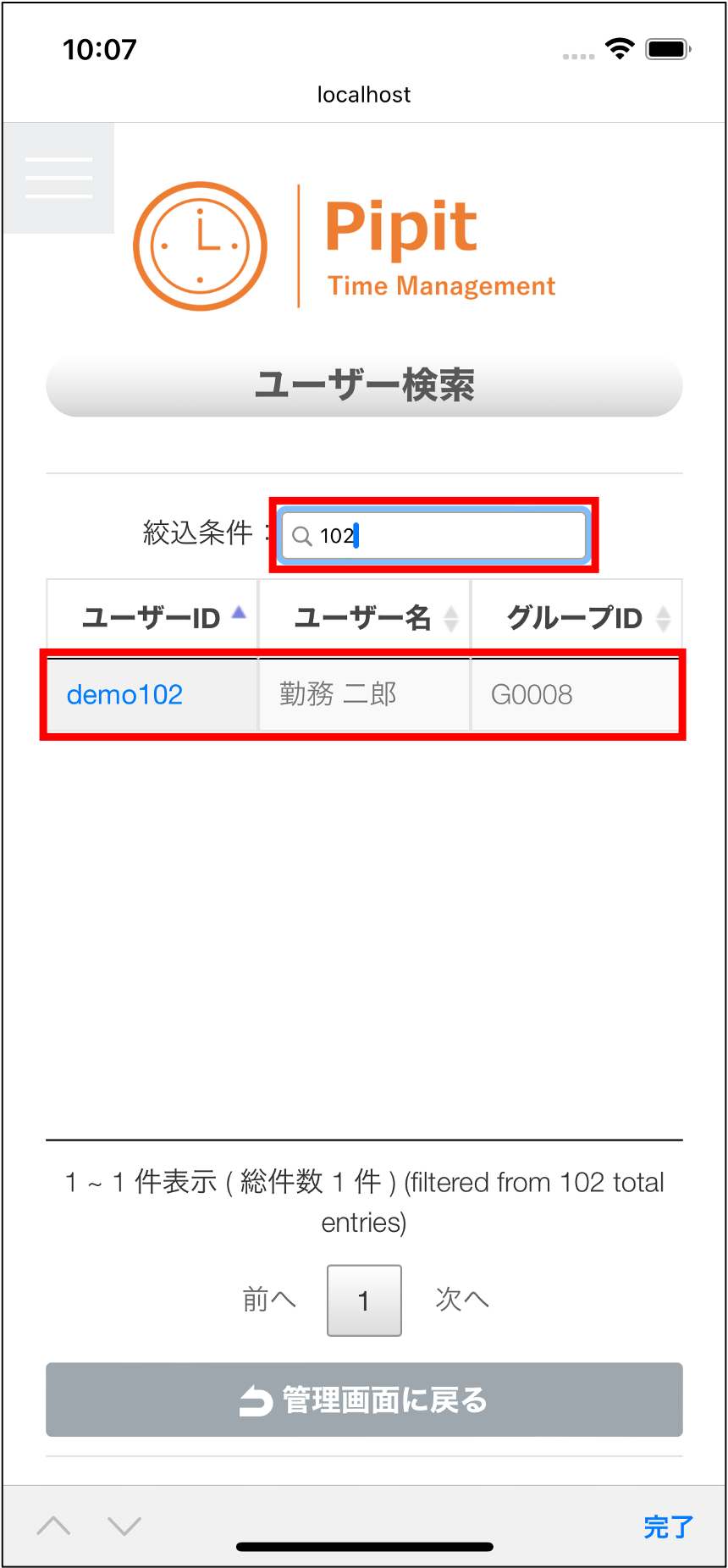
2.3. 削除済ユーザー復活
-
「管理画面」から「削除済ユーザーのデータを復活/完全削除する」を選択します。
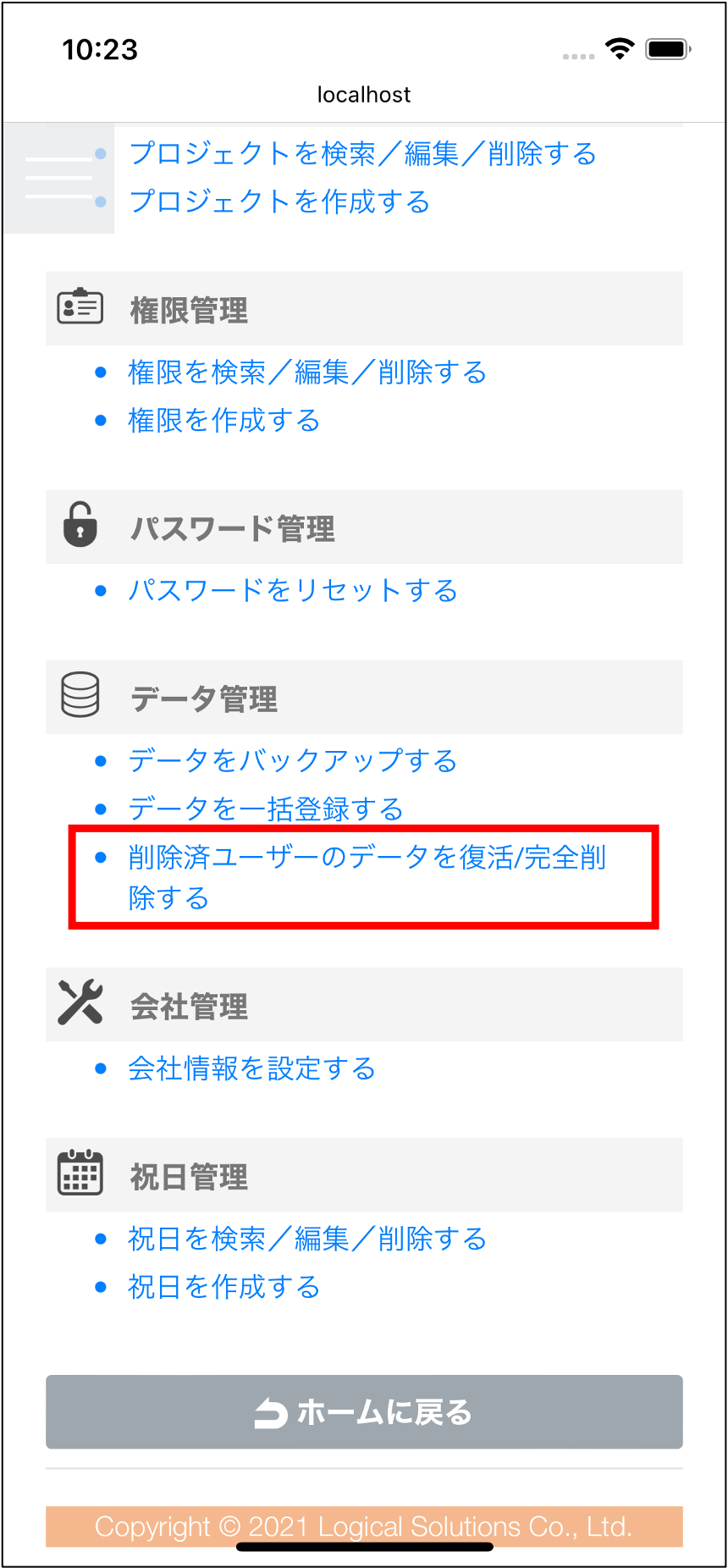
-
「削除済ユーザー復活/完全削除」が表示されます。
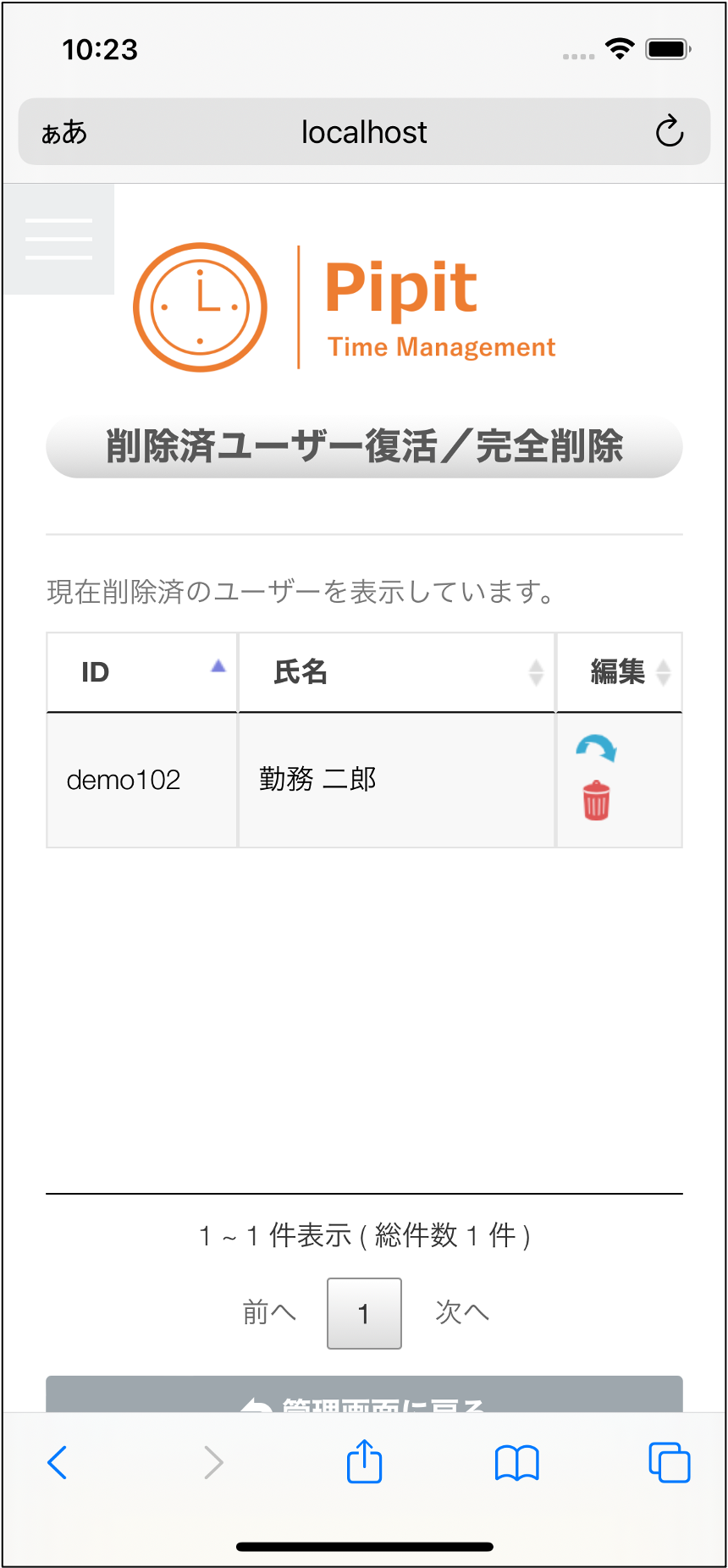
-
復活させるためには、「編集」から復活ボタンを押下します。
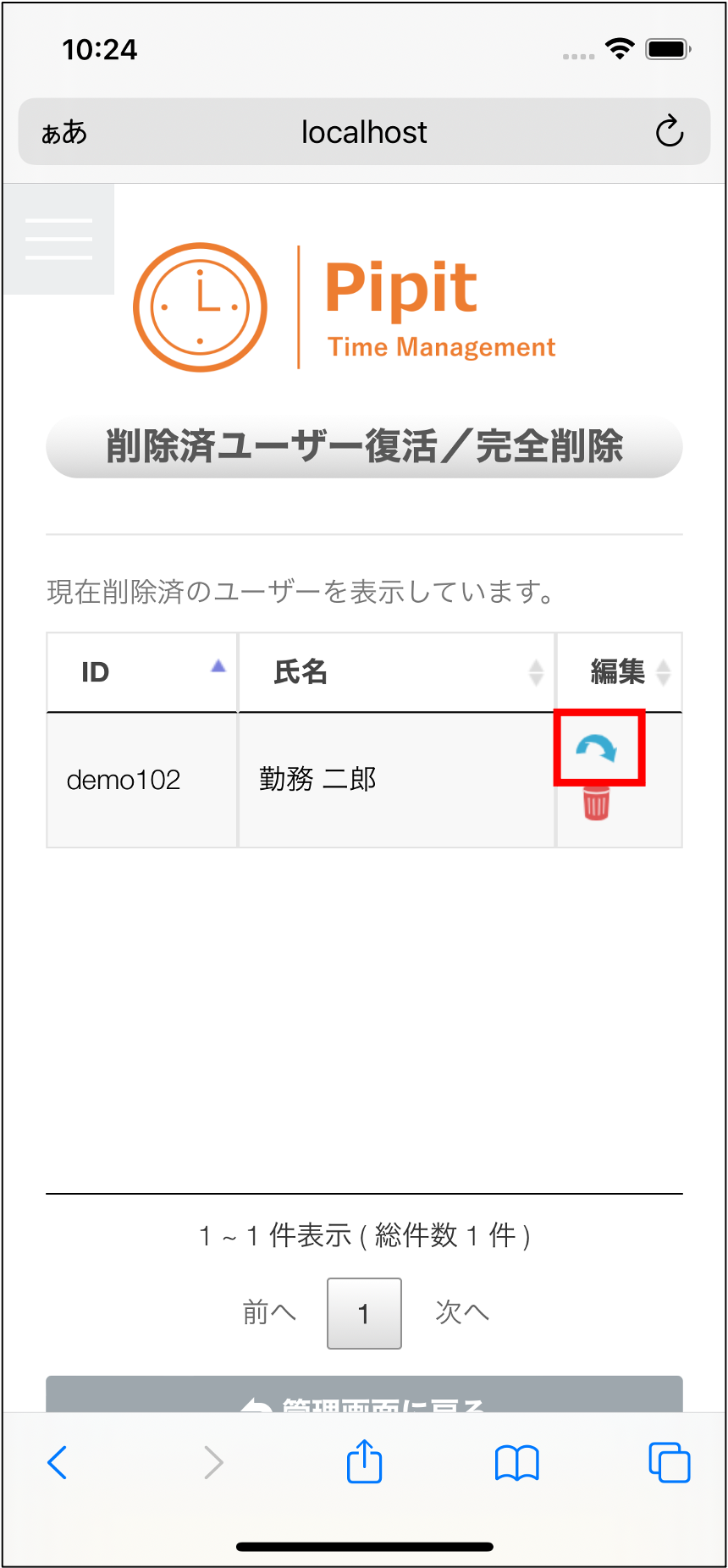
-
ダイアログを確認し「OK」を押下します。
※ 操作を取り消す場合は「キャンセル」を押下します。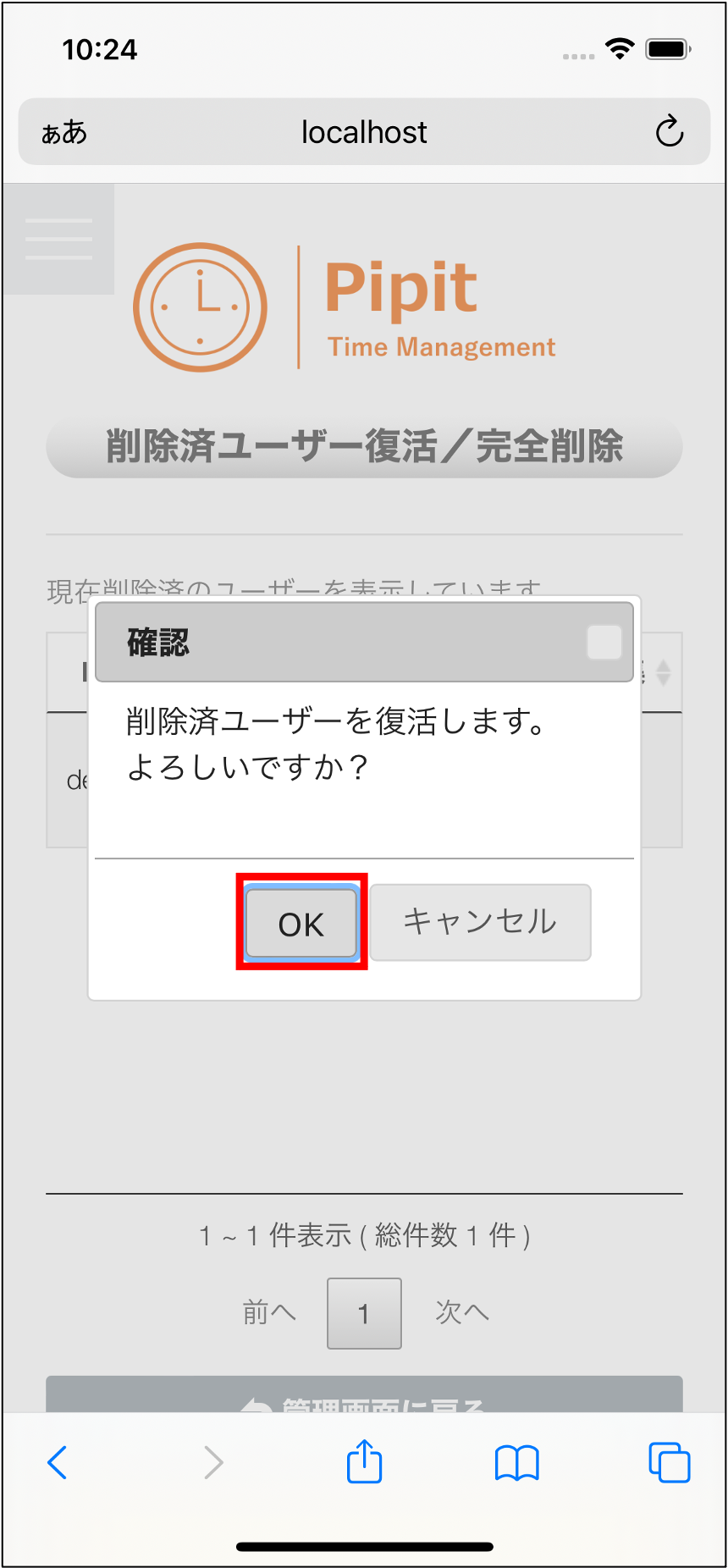
-
ユーザーが復活しました。
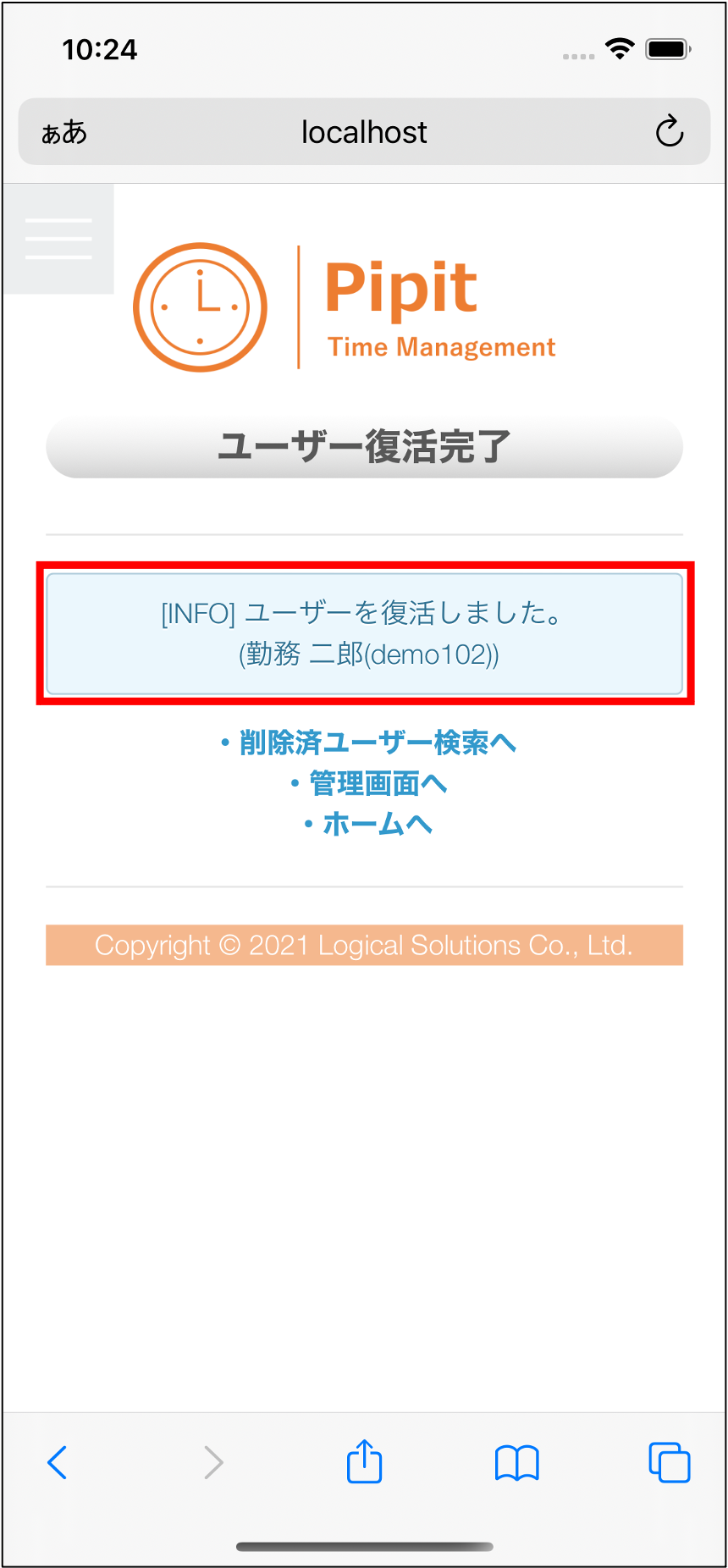
-
「削除済ユーザー検索へ」を押下します。
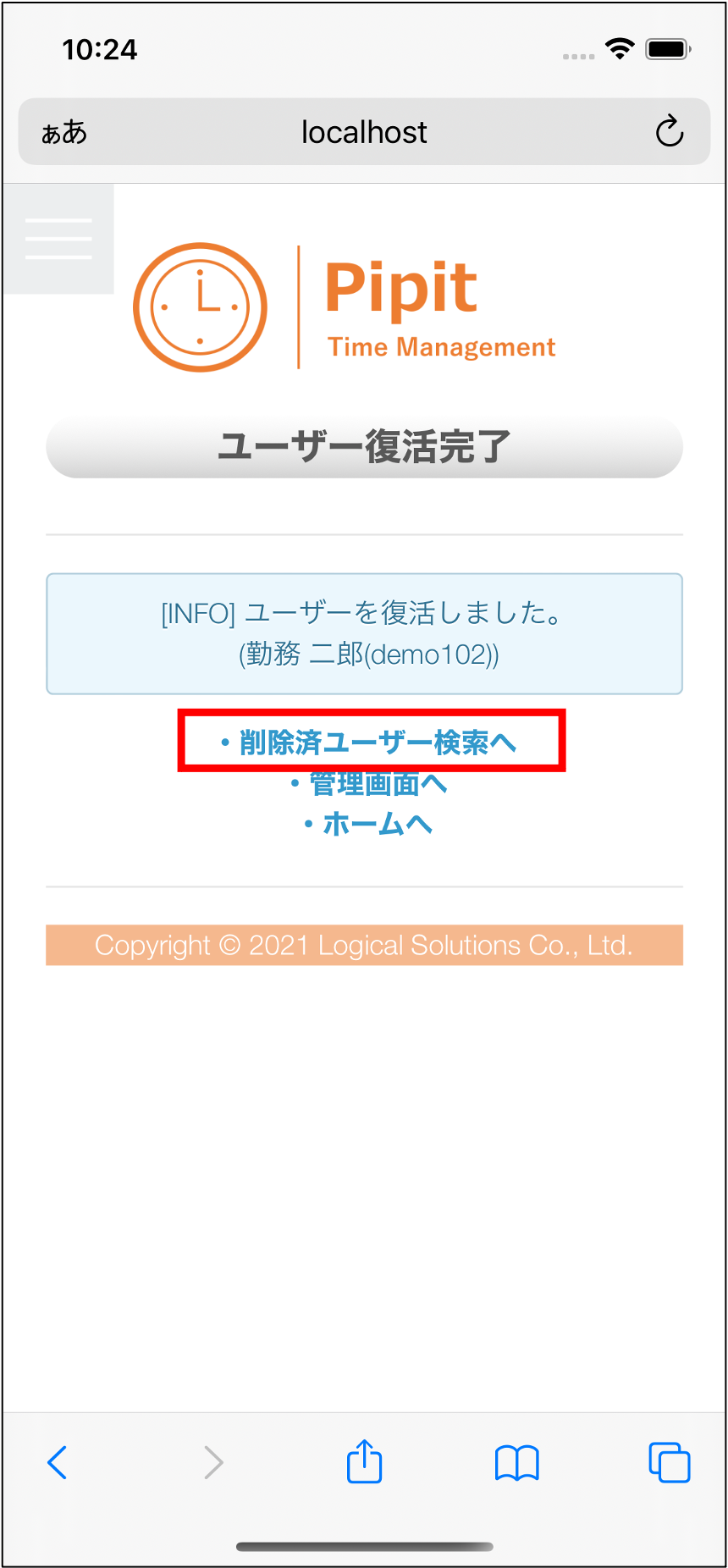
-
復活したため削除済ユーザーから消えていることが確認できます。
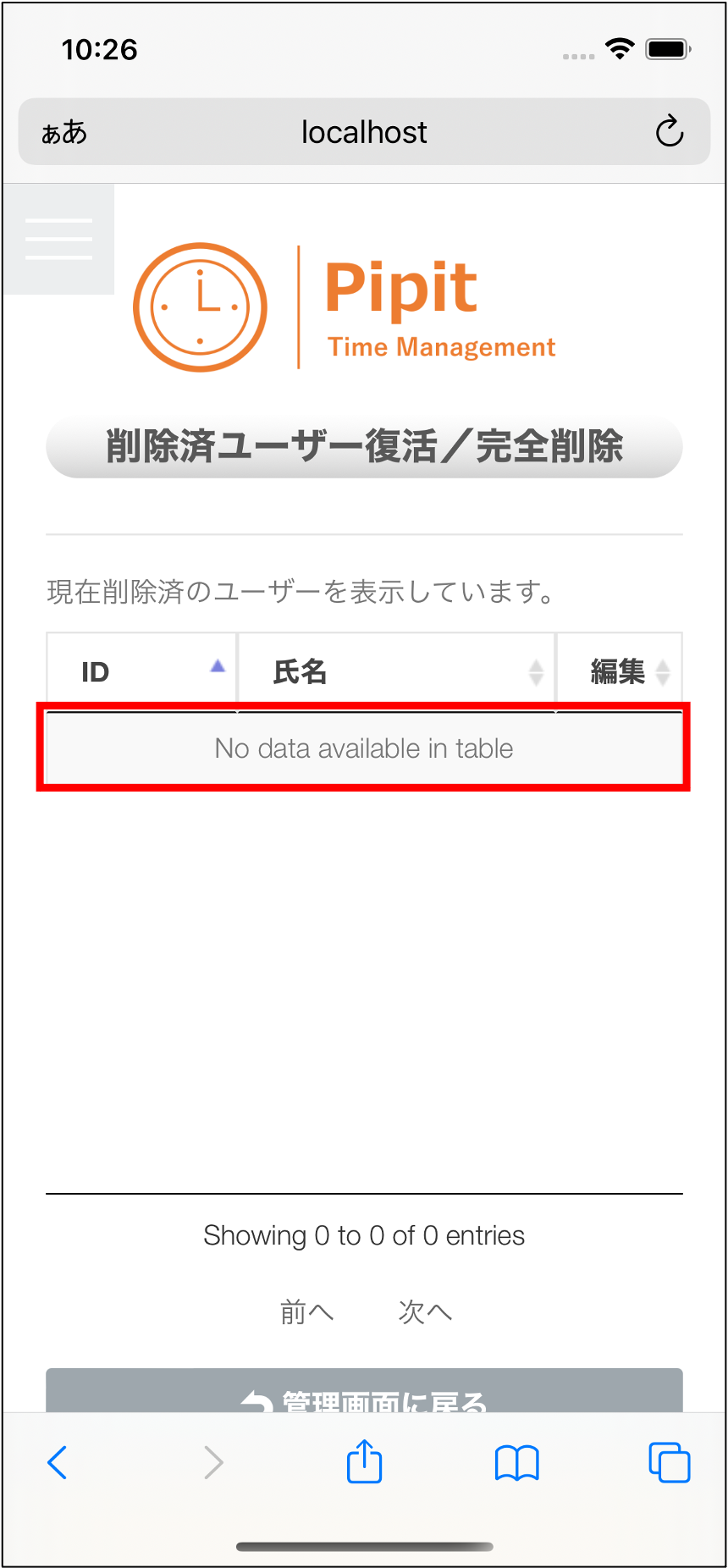
-
「ユーザー検索」で復活したユーザーが存在することを確認します。
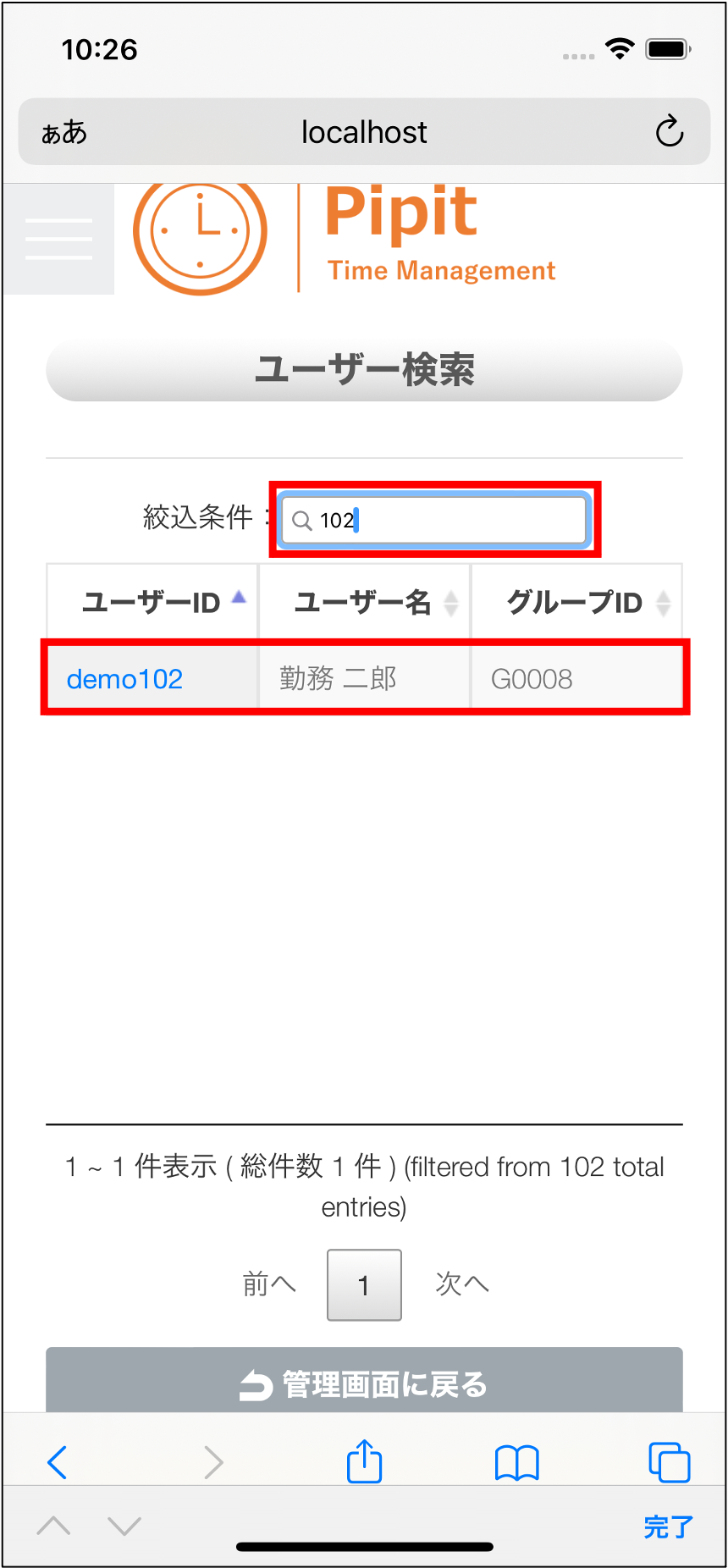
2.4. 削除済ユーザー完全削除
-
「管理画面」から「削除済ユーザーのデータを復活/完全削除する」を選択します。
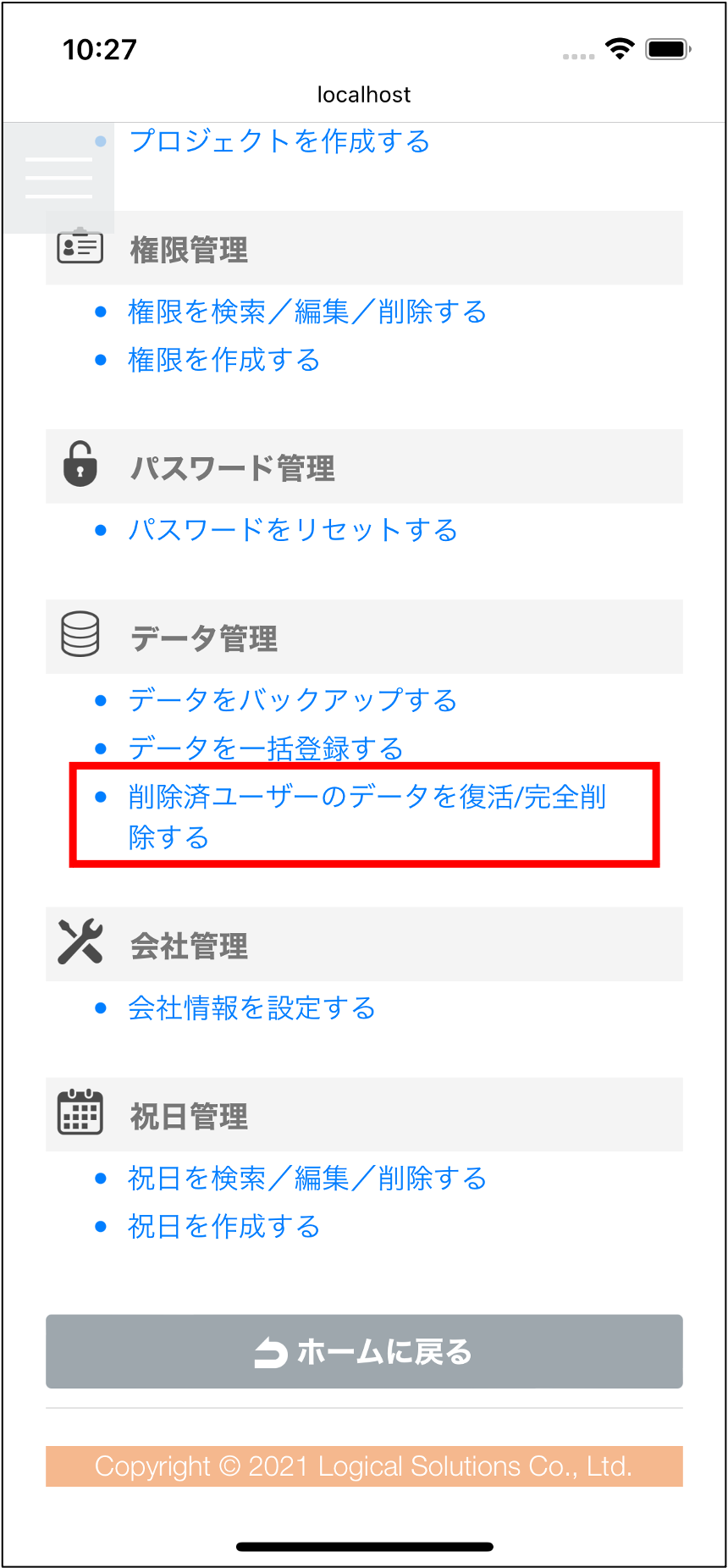
-
「削除済ユーザー復活/完全削除」が表示されます。
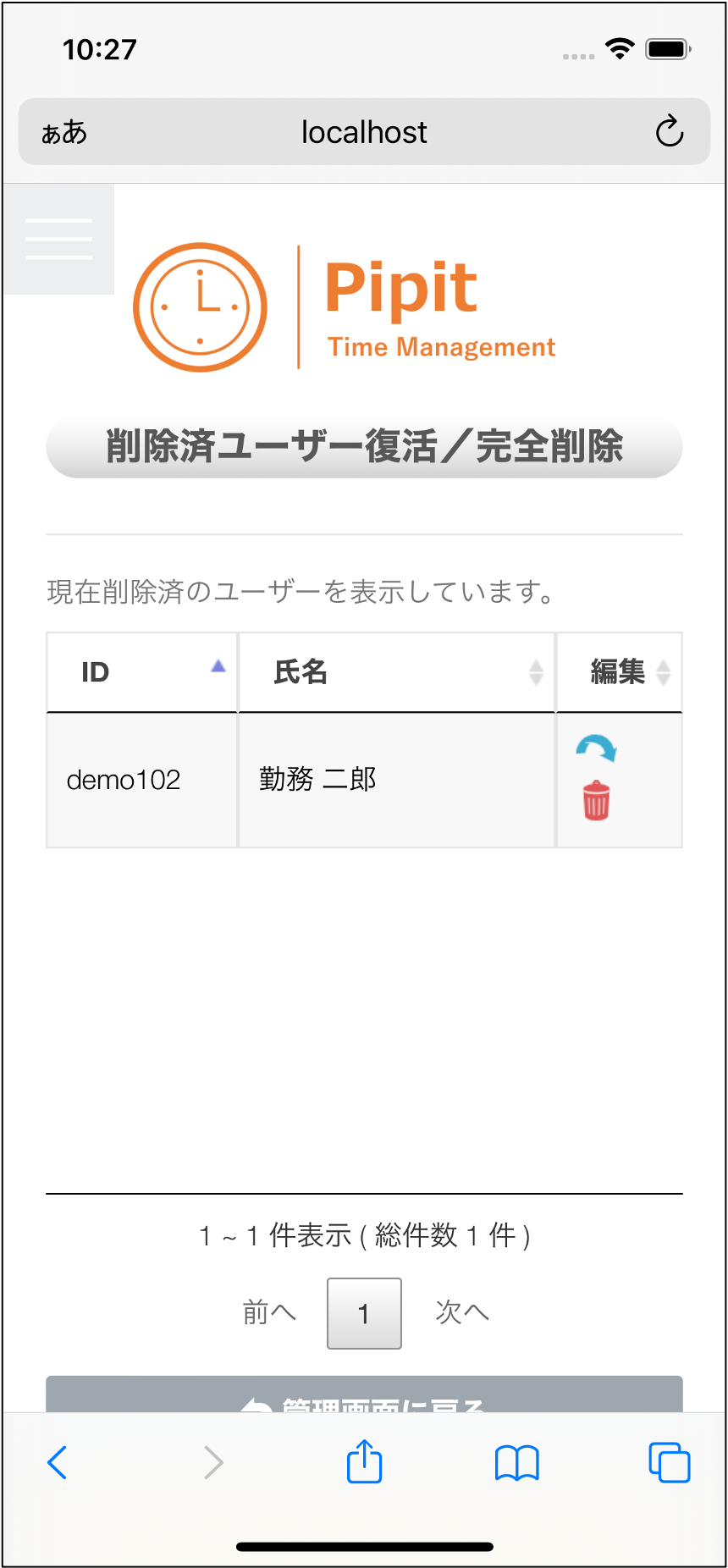
-
復活させるためには、「編集」から「完全削除」ボタンを押下します。
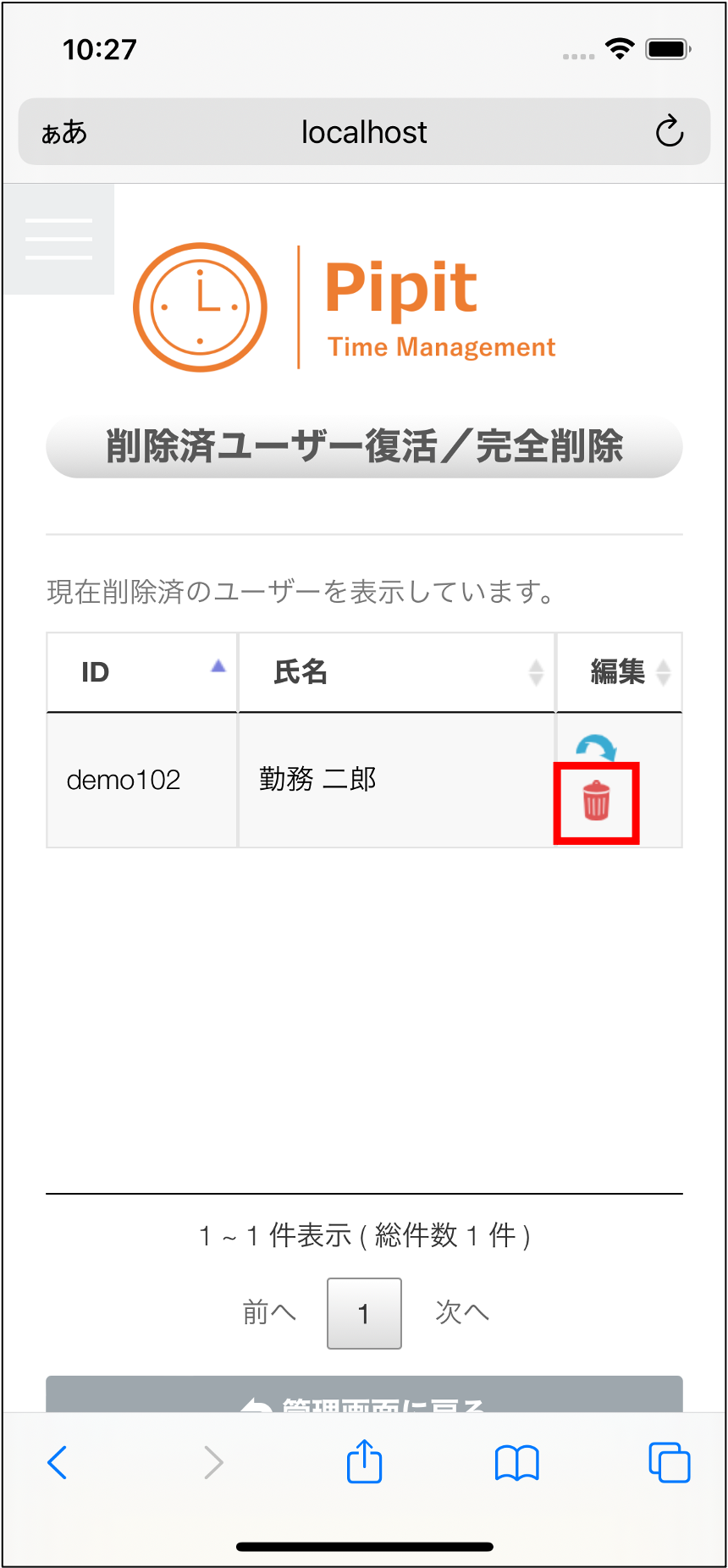
-
ダイアログを確認し「OK」を押下します。
※ 操作を取り消す場合は「キャンセル」を押下します。
-
ユーザーを完全削除しました。
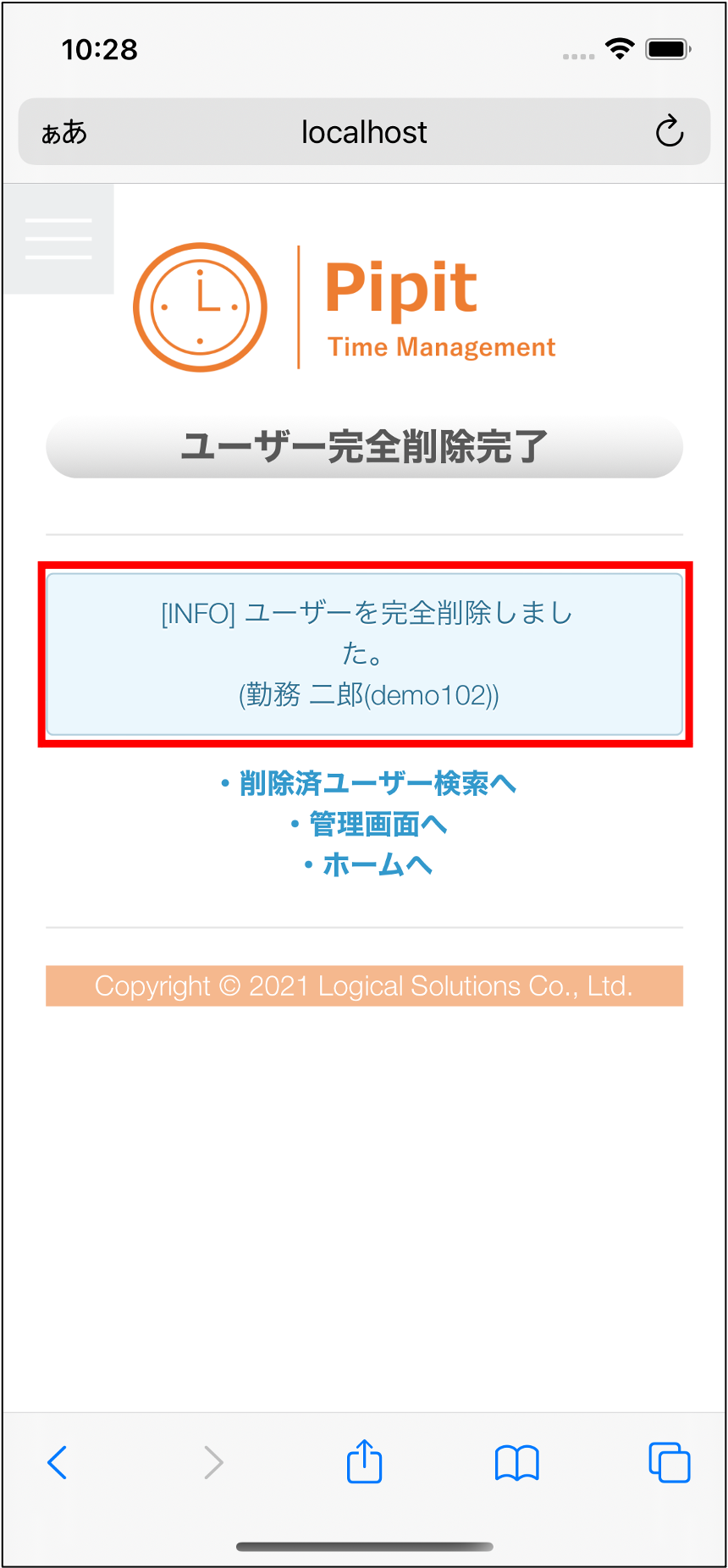
|
完全削除すると、削除ユーザーに関連する過去の勤務表や出退勤の履歴も削除されます。保管する必要がある場合は完全削除しないか、バックアップを事前に取得することをお勧めします。 |
| 完全削除をすると、ユーザーIDを再度使用することができます。 |
-
「削除済ユーザー検索へ」を押下します。
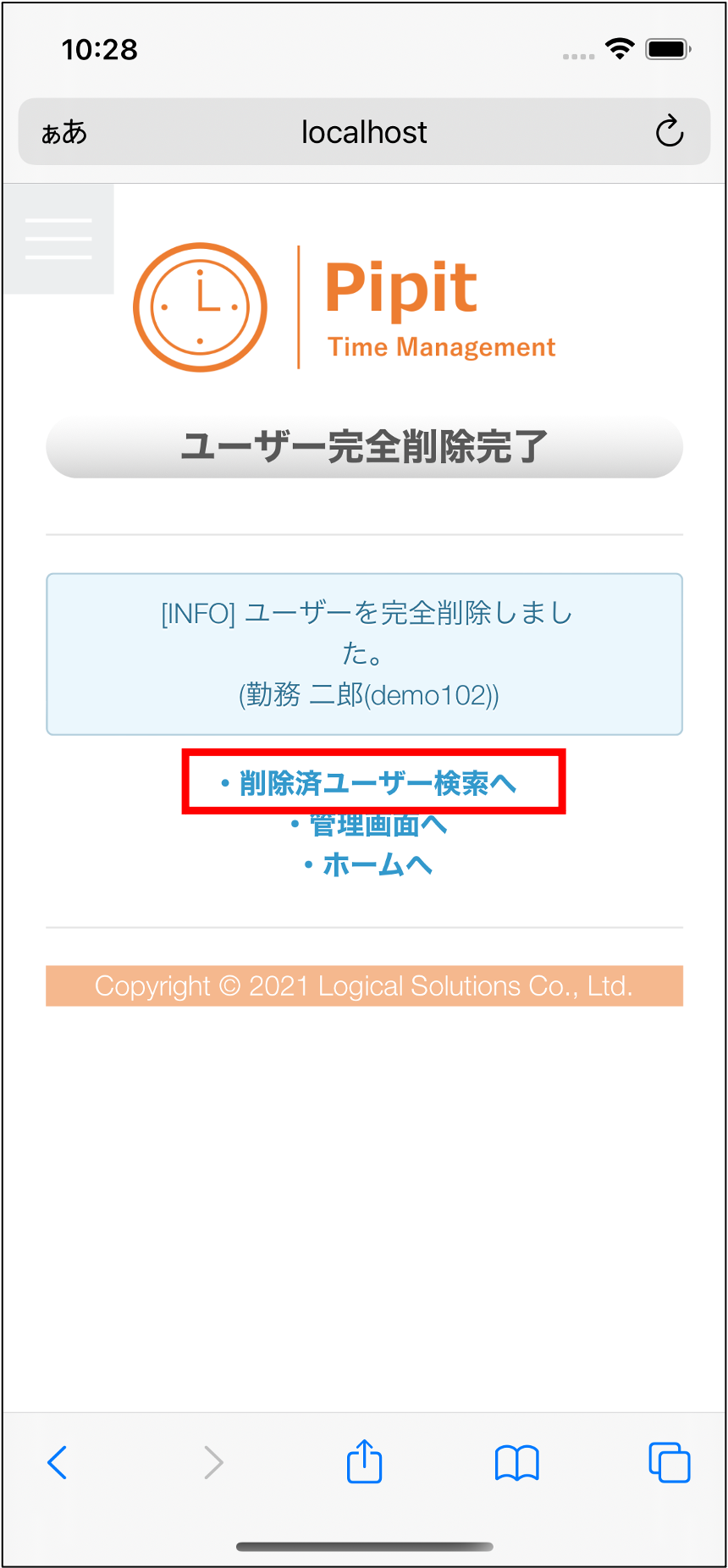
-
完全削除したため削除済ユーザーから消えていることが確認できます。
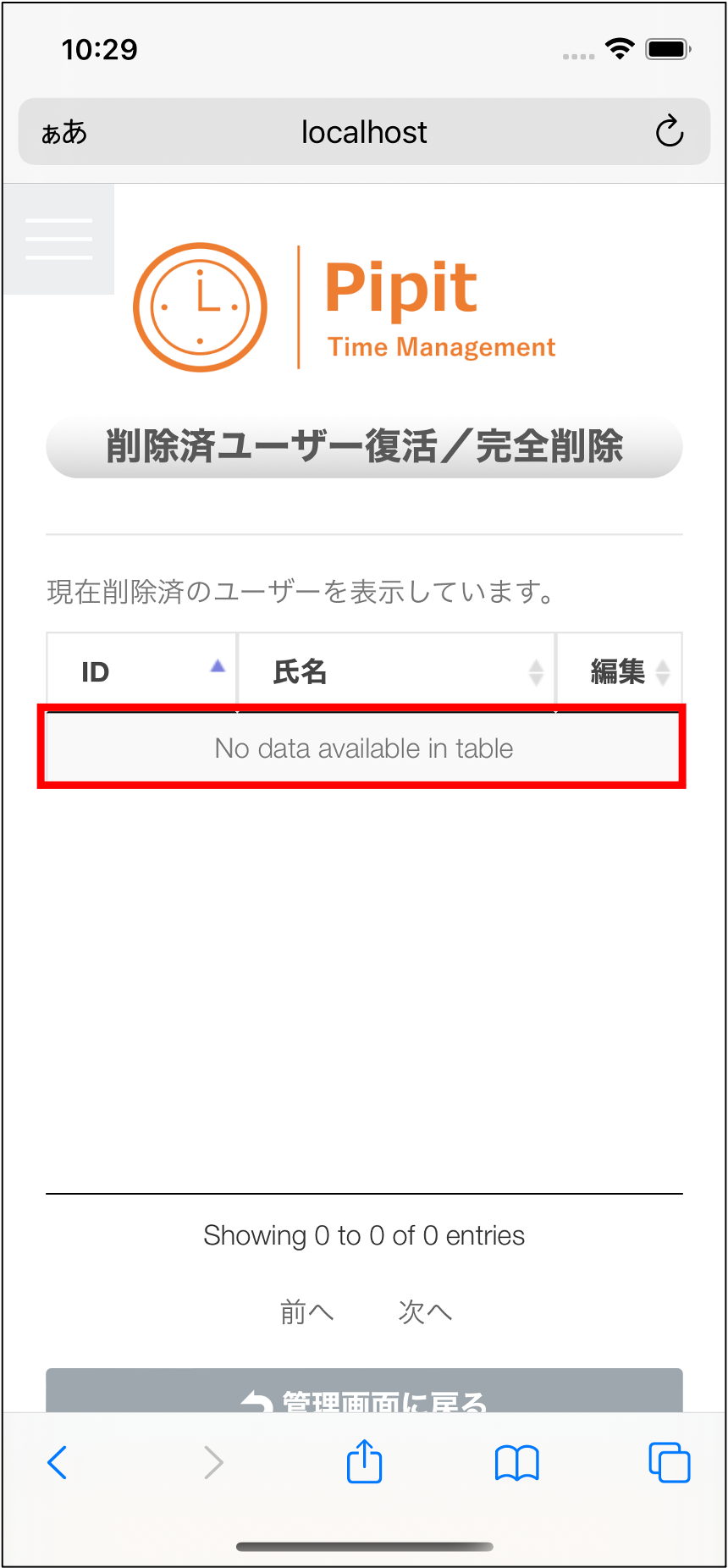
-
「ユーザー検索」で完全削除したユーザーが存在しないことを確認します。